Page 1
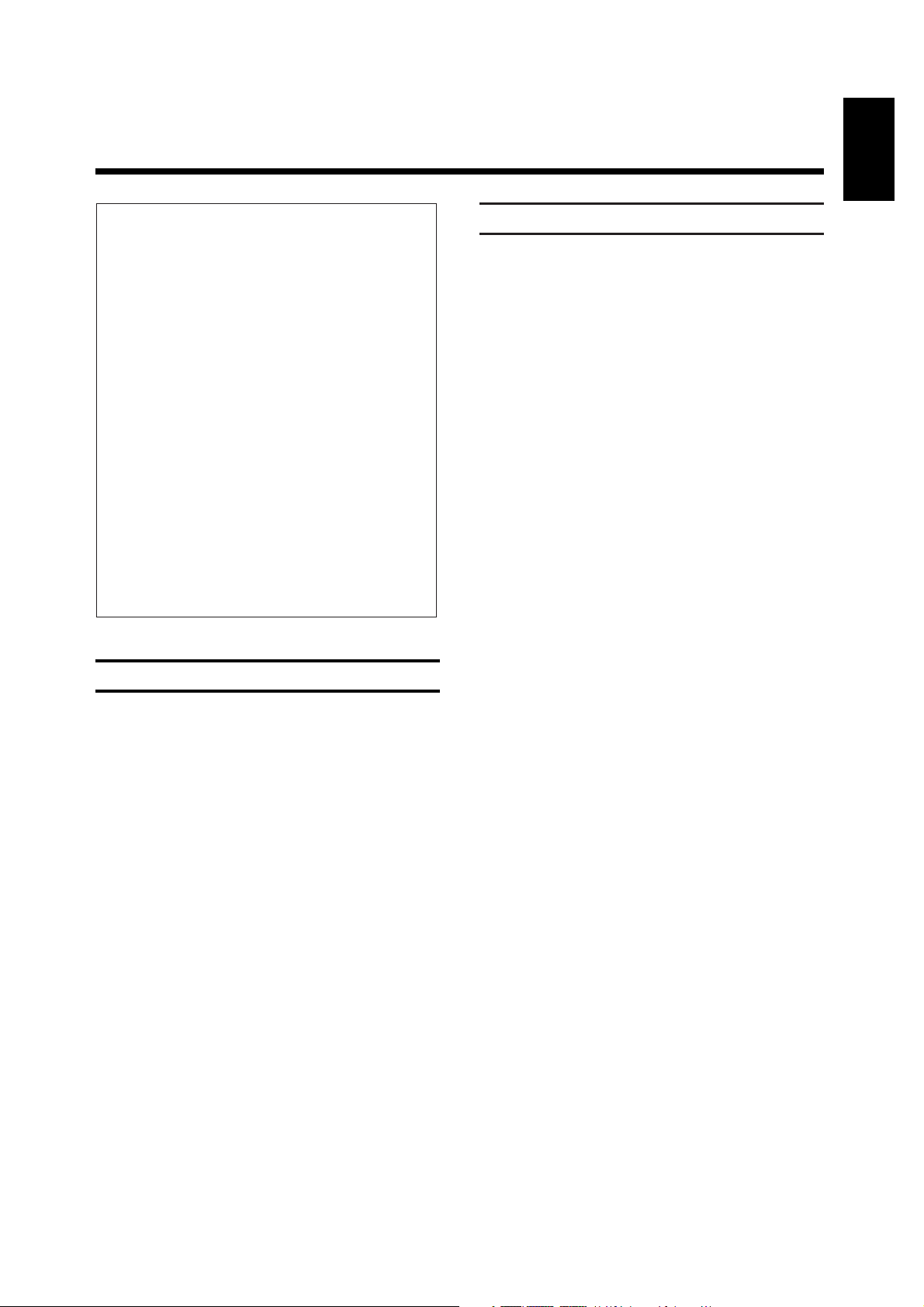
ESPAÑOL
1
Consejos de seguridad
• Este vídeo ha sido desarrollado para recibir, grabar
y reproducir señales de imagen y sonido. Cualquier
empleo del vídeo distinto al especificado será considerado indebido.
• ¡Precaución! ¡Tensión peligrosa en el interior del
vídeo! ¡No abrir! El aparato no contiene ninguna
pieza que pueda ser reparada por el usuario. Algunas piezas del vídeo están en funcionamiento permanente cuando está conectado a la red eléctrica.
Para que el vídeo quede completamente libre de
tensión, es imprescindible extraer el enchufe de la
toma de corriente.
• Tenga en cuenta que este vídeo está diseñado para
funcionar con una tensión de 220–240 voltios/50 Hz.
• El fabricante no se responsabiliza de los daños
ocasionados por un uso del vídeo en desacuerdo
con los requisitos nacionales de garantía o las normas de seguridad.
• Procure que no penetre ningún objeto ni ningún
líquido en el interior del vídeo. Si entra algún
líquido, extraiga inmediatamente el enchufe de la
toma de corriente y consulte con el servicio de
asistencia técnica.
¡Enhorabuena! Con la adquisición de este vídeo
(VCR) usted pasa a poseer uno de los equipos más
avanzados y fáciles de manejar que hay en el
mercado.
Seguro que está impaciente por poner en
funcionamiento su nuevo vídeo. Sin embargo,
merece la pena leer detenidamente este manual
de instrucciones antes de «ponerse manos a la
obra». De esta manera aprenderá a manejar el
vídeo sin ningún problema. Usted podrá pulsar
cualquier botón sin que el aparato sufra daño alguno, lo que le ofrece la posibilidad de practicar sin
mayor preocupación.
Junto al manual de instrucciones «normal»
también le entregamos unas Instrucciones breves.
Si a pesar de todo se presenta algún problema a la
hora de manejar el vídeo, póngase en contacto con
el centro de asistencia al cliente de su país.
Los números de teléfono los encontrará junto al
certificado de garantía.
Indice Página
01. BOTONES, ELEMENTOS DE MANDO 2
Y CONECTORES
El mando a distancia 2
La parte posterior del vídeo 3
La parte delantera del vídeo 3
02. INSTALACIÓN, CÓMO INSTALAR 5
EL VÍDEO
Conectar el vídeo 5
Colocar las pilas en el mando a distancia 6
Conectar el vídeo a la antena 6
Conectar el vídeo al televisor 7
Conectar el vídeo a la red eléctrica 7
Observaciones 7
Ahorro de energía 8
Otras posibilidades de conexión 8
Parada de emergencia 8
OSD, la guía del usuario en la pantalla 9
03. MEMORIZAR PROGRAMAS DE TELEVISIÓN 10
La función «Easy Link» 10
Búsqueda automática e programas 10
Ordenar los programas automáticamente
(Follow TV) 11
Ordenar los programas manualmente 12
Búsqueda manual 13
04. REPRODUCIR UNA CASETE GRABADA 14
Reproducción S-VHS 14
Las funciones JOG/SHUTTLE 15
05. HACER GRABACIONES DIRECTAS 18
Gabación directa (Direct Record) 19
06. PROGRAMAR GRABACIONES 20
Programar con ShowView 21
Programar con las páginas TXT 22
Programar el TIMER 23
Grabar de un receptor satélite 24
Controlar, corregir o borrar un bloque TIMER 25
07. EDITAR Y CONFIGURAR GRABACIONES 27
DE VÍDEO
Sonorización posterior (Audio Dubbing) 27
Funciones de inserción 29
Grabacion sincronizada (Synchro-Edit) 30
Funciones de inserción y edición 33
Editar un programa 35
08. PARTICULARIDADES DE ESTE VÍDEO 37
Ajustar un mando confortable en el vídeo 37
Ajustar/controlar la hora y la fecha 37
en el vídeo
Ajustes especiales para el vídeo 38
y el televisor
09. CONSEJOS 45
10. ANTES DE LLAMAR AL TÉCNICO 46
11. DATOS TÉCNICOS Y ACCESORIOS 47
MANUAL DE INSTRUCCIONES VR 969/16
Page 2
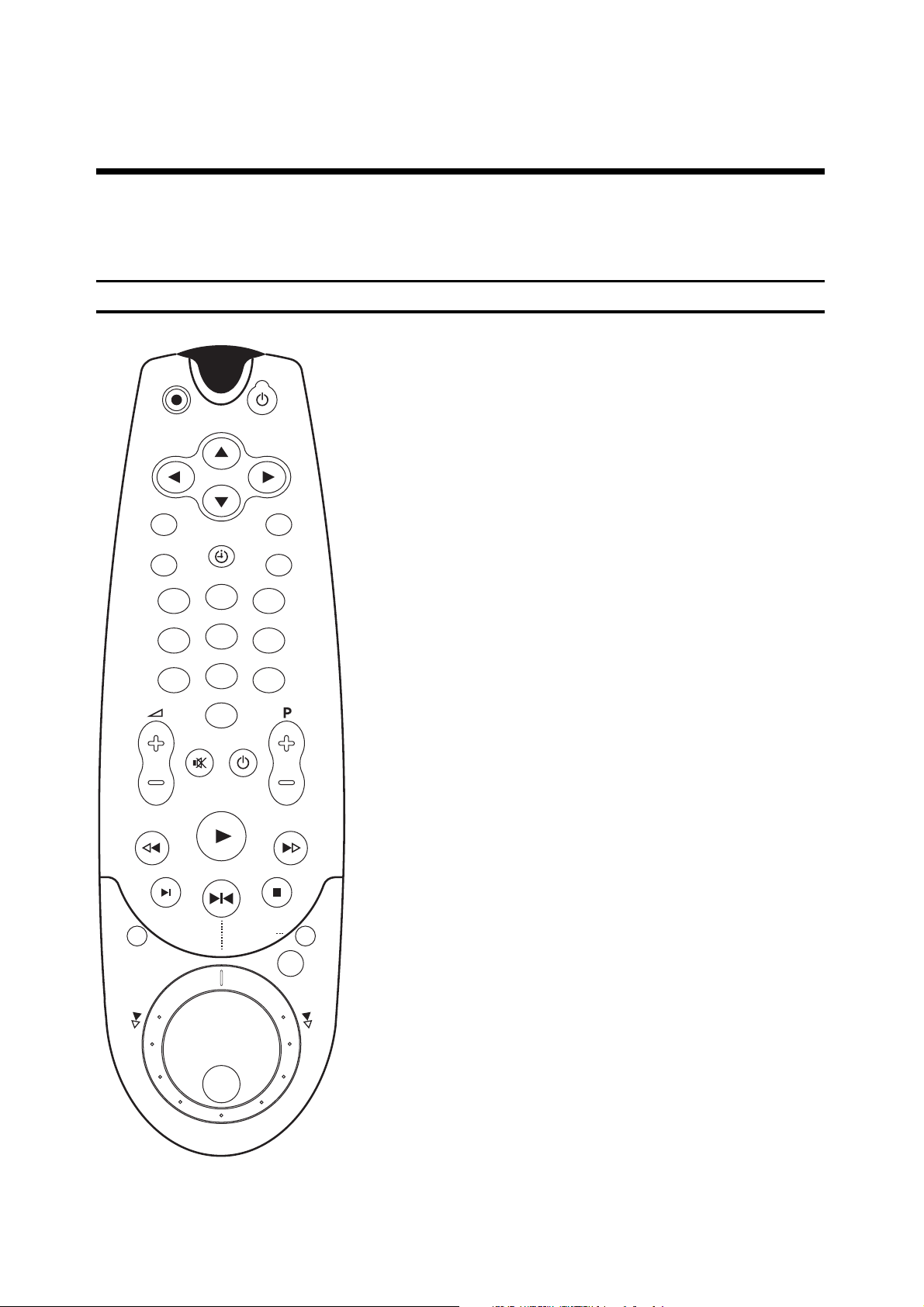
2
El mando a distancia
1. BOTONES, ELEMENTOS DE MANDO Y CONECTORES
Consulte los respectivos capítulos si desea obtener explicaciones más detalladas sobre las diferentes funciones.
TV
1
2
3
4
5
6
7
8
9
0
OK
STOPINDEX
STILL / JOG ON
MENU
SELECT
TIMER
RECORD
CLEAR
STANDBY
PLAY
MONITOR
INSTANT
VIEW
COUNTER
g Grabación
d Desconexión
H / I / F / G Arriba/abajo, izquierda/derecha
l Llamar la página OSD «MENU PRINCIPAL»
B Confirmar datos
m Reponer/borrar
o Programar el TIMER
p Selector de funciones
O Botones numéricos
1 Rebobinado/búsqueda de imágenes
en retroceso
e Reproducción
2 Bobinado/búsqueda de imágenes en avance
q Búsqueda de marcas
ZU Parar la imagen, funciones Jog/Shuttle sí/no
r Parada/pausa
i Conmutar a búsqueda de imagen durante el
bobinado/rebobinado
s Contador de la cinta
a Monitor de TV
å Jog/Shuttle
Funciones adicionales TV: sólo funciona con televisores que tengan
el mismo código de transmisión.
E Volumen de TV +/-
Q Sonido de TV sí/no
W Apagar el TV
R Selección de programas de TV +/-
Page 3
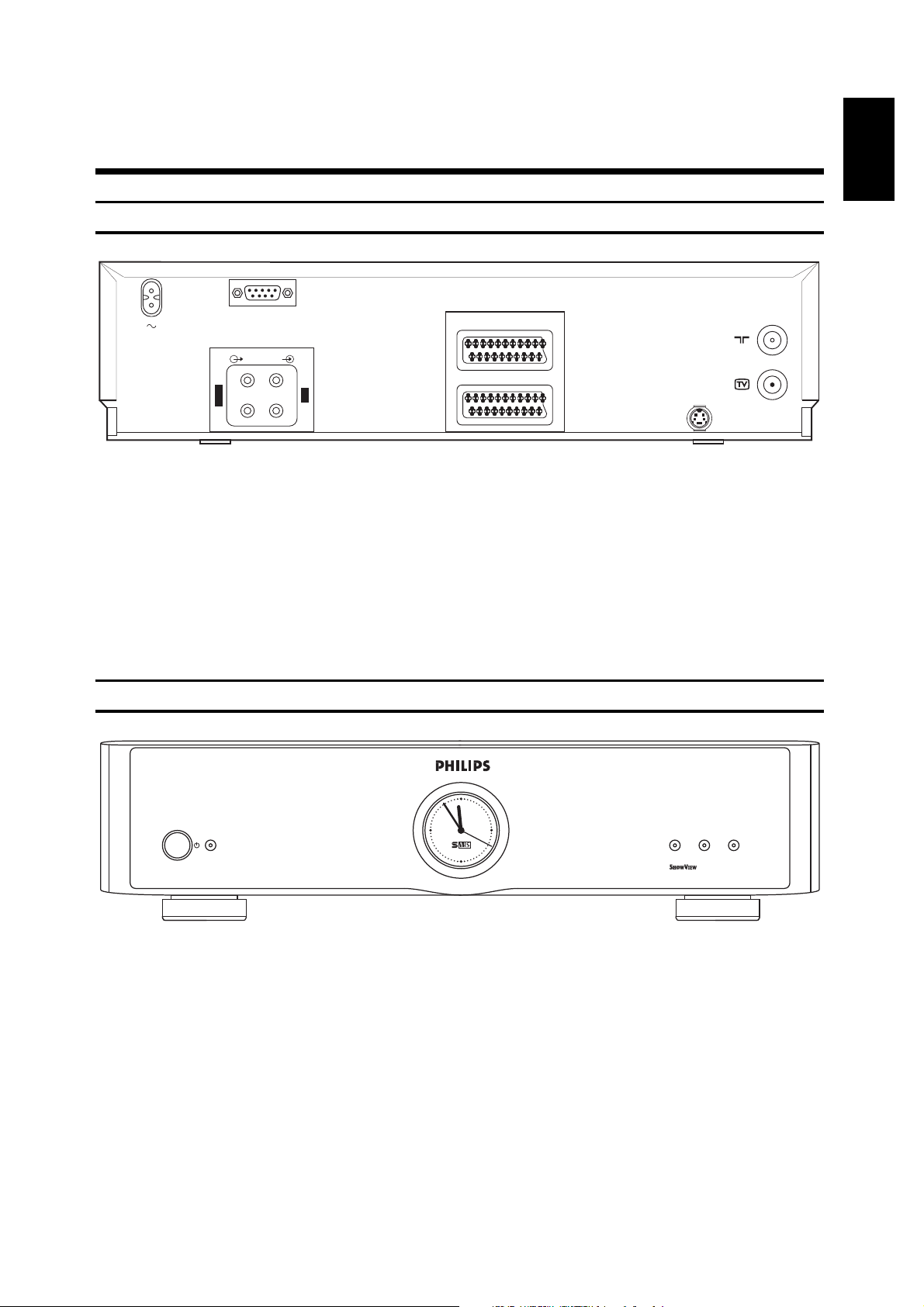
3
ESPAÑOL
La parte posterior del vídeo
ü Conexión a la red
# Conector para un mezcladora o
un ordenador (PC)
LÄ Salida de audio, canal
izquierdo/derecho
LÖ Entrada de audio,
canal izquierdo/derecho
cv Conector Scart DEC.- AV 2
yx Conector Scart EURO-AV 1
? Salida S-VHS
3 Entrada de la antena
4 Salida de la antena
2 EXTERNAL / DEC.- AV 2
1 EXTERNAL / EURO-AV 1
I
N
L
R
O
U
T
L
R
AUDIO
S-VHS OUT
RS 232
La parte delantera del vídeo
Botones e indicaciones de la tapa frontal:
ƒ Desconexión/conexión
LOW POWER/STANDBY Piloto de control rojo =
apagado
Piloto de control verde =
encendido
$
Reloj analógico
RECORD = Indicador del inicio de la
grabación
TIMER = Indicador de la grabación
TIMER
CASSETTE = Indicador de que hay una
casete en el interior
TIMERRECORD CASSETTE
LOW POWER
STANDBY
Page 4
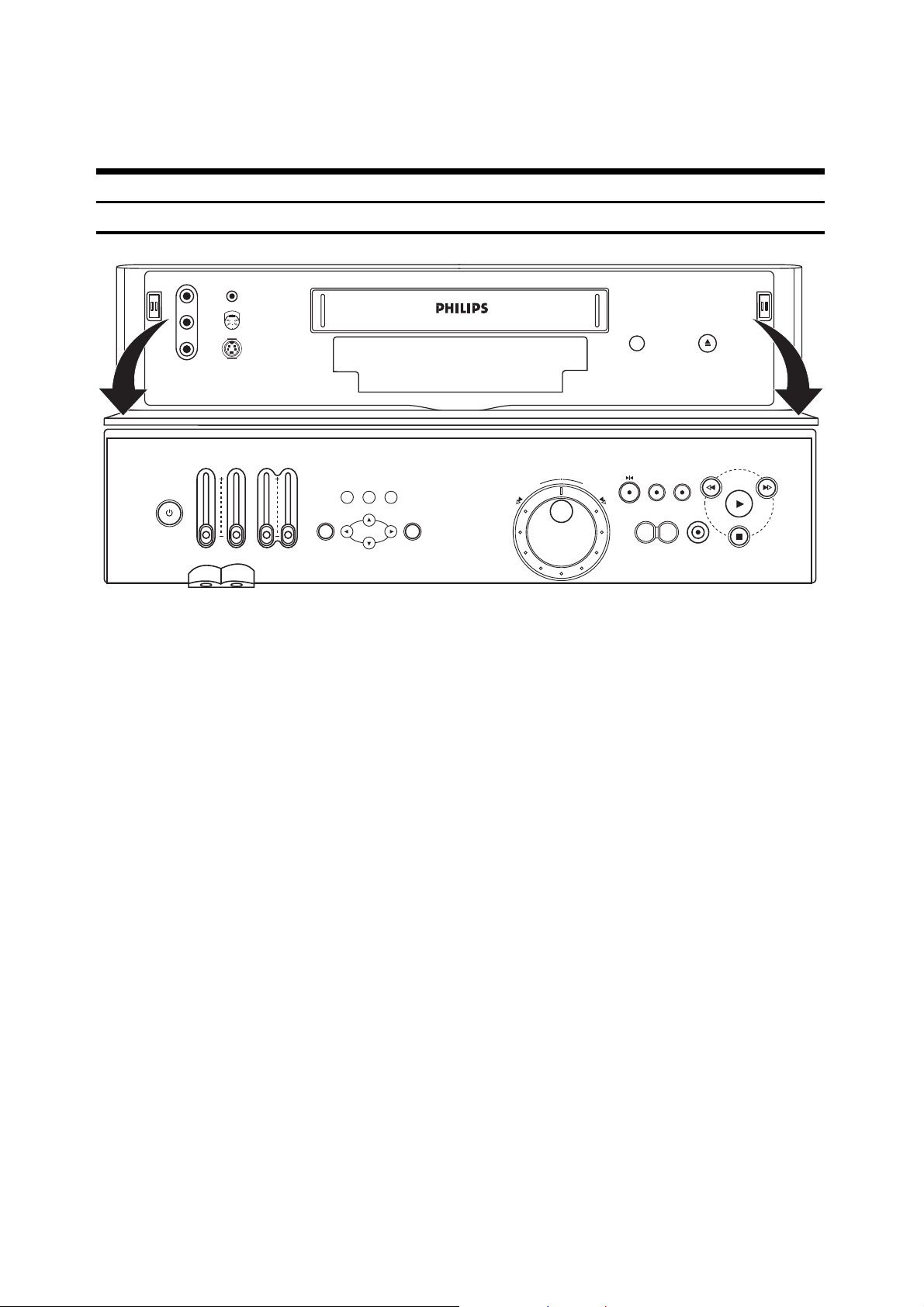
4
La parte delantera del vídeo
Botones y conectores situados debajo dela tapa
frontal:
© Entrada de Vídeo (E3)
ª + º Entradas de audio izquierda (Left)/
derecha (Rigth) (para E3 y E4)
D Conector Synchro-Edit
/ Conector MEI-Edit
† Entrada de vídeo S-VHS (E4)
Botones y conectores situados en la tapa frontal:
ƒ Conexión/desconexión
Ü Ajustar la modulación del micró-
fono
& Conector para micrófono
* Regulador del volumen de los
auriculares
% Conector para auriculares
{} Modulador del sonido
a izquierda/derecha
o Programación del TIMER en el
vídeo
p Seleccionar funciones
m Reponer/borrar
l Llamar la página OSD «MENU
PRINCIPAL»
H / I / F / G Arriba/abajo, izquierda/derecha
B Confirmar datos
S Búsqueda automática de
programas
™ Expulsar la casete
å Jog/Shuttle
NM Parar la imagen de reproduc-
ción, Jog/Shuttle sí/no
; Cambiar a servicio con
cámara
® Cambiar a servicio con vídeo
( Marcar el principio de una
escena
) Marcar el final de una escena
1 Rebobinado/Búsqueda de
imagen en retroceso
2 Bobinado/Búsqueda de
imagen en avance
G Reproducción
g Grabación
f Parada/pausa
EJECT
FOLLOW TV
R
S VHS
MEI EDIT
SYNCHRO EDITV
L
JOG SHUTTLE/STILL
PLAYER RECORDER
EDIT
RECORD
IN OUT
SELECT CLEARTIMER
MENU
OK
LOW POWER
STANDBY
RECORD LEVEL
LEFT RIGHT
MIC.
MIC.
U
U
R
E
V
E
R
S
E
F
O
W
A
R
D
Page 5
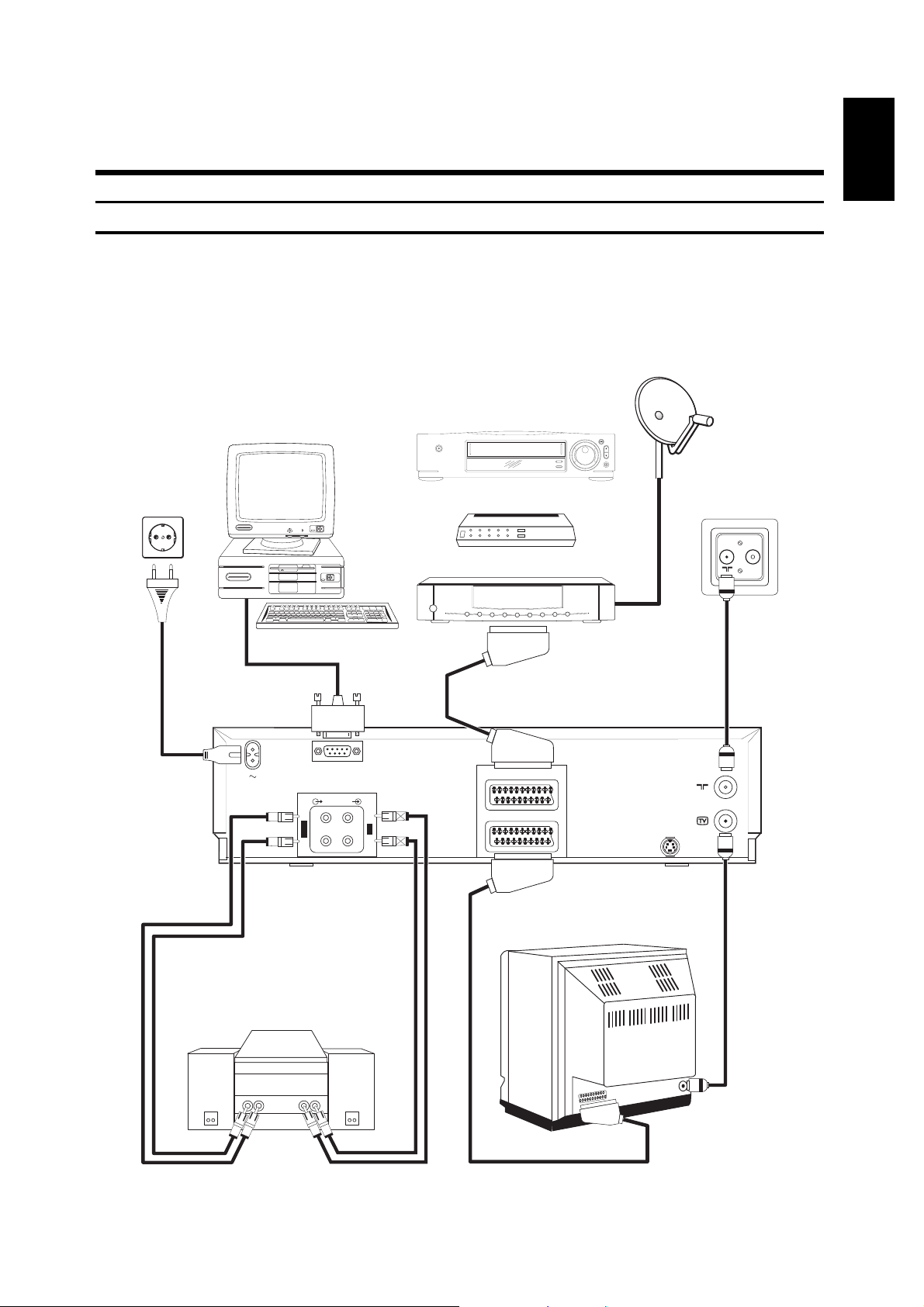
5
ESPAÑOL
El conector Scart yx tiene una función de entrada/salida. Conecte aquí el televisor.
El conector
cv tiene una función de entrada. Conecte aquí cualquier otro equipo
adicional.
En los apartados siguientes encontrará una explicación detallada de la figura expuesta aquí debajo.
Conectar el vídeo
2. INSTALACIÓN.
CÓMO INSTALAR EL VÍDEO
2 EXTERNAL / DEC.- AV 2
1 EXTERNAL / EURO-AV 1
I
N
L
R
O
U
T
L
R
AUDIO
S-VHS OUT
RS 232
HIFI - SYSTEM
TV RF
SAT - RECEIVER
PAY - TV - DECODER oder
OUTIN
VIDEORECORDER oder
SCHNITTPULT oder
PERSONAL-COMPUTER
VÍDEO o
DECODIFICADOR o
RECEPTOR SATÉLITE
SISTEMA HIFI
MEZCLADORA o
ORDENADOR (PC)
Page 6
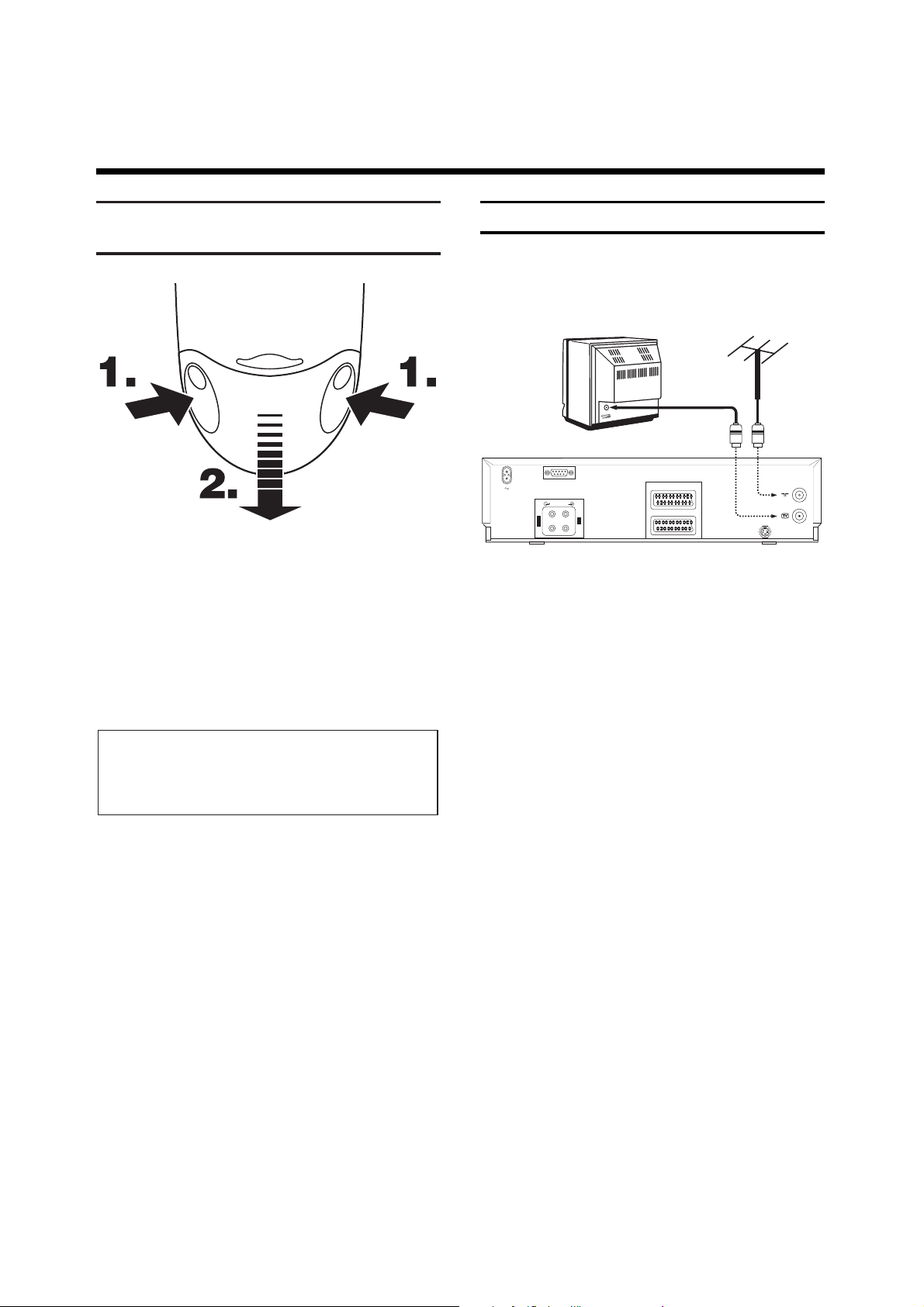
6
Conectar el vídeo a la antena
Su vídeo es un «televisor sin pantalla».
Por eso es necesario conectarlo, por un lado, con la
antena y, por otro, con el televisor. Sólo así podrá
usted grabar y reproducir las casetes grabadas.
!
Desenchufe el cable de la antena del televisor.
Enchúfelo en el conector 3 que hay en la parte
posterior del vídeo.
"
Por medio del cable de antena que se suministra,
conecte la salida 4 del vídeo con la entrada de la
antena del televisor.
De este modo ambos aparatos quedan conectados a la
antena.
2 EXTERNAL / DEC.- AV 2
1 EXTERNAL / EURO-AV 1
I
N
L
R
O
U
T
L
R
AUDIO
S-VHS OUT
RS 232
Colocar las pilas en el mando a
distancia
!
Retire la tapa del compartimiento para pilas, situada
en la parte posterior del mando a distancia.
Presione en las marcas laterales que hay en la tapa
(1.) y extráigala (2.).
"
Coloque las pilas en el compartimiento tal y como
allí se indica.
¤
Cierre la tapa insertándola en el mando a distancia
hasta oír cómo hace «clic».
Nota:
* Para que el mando a distancia funcione perfectamente, es imprescindible orientarlo siempre hacia
el aparato.
Page 7
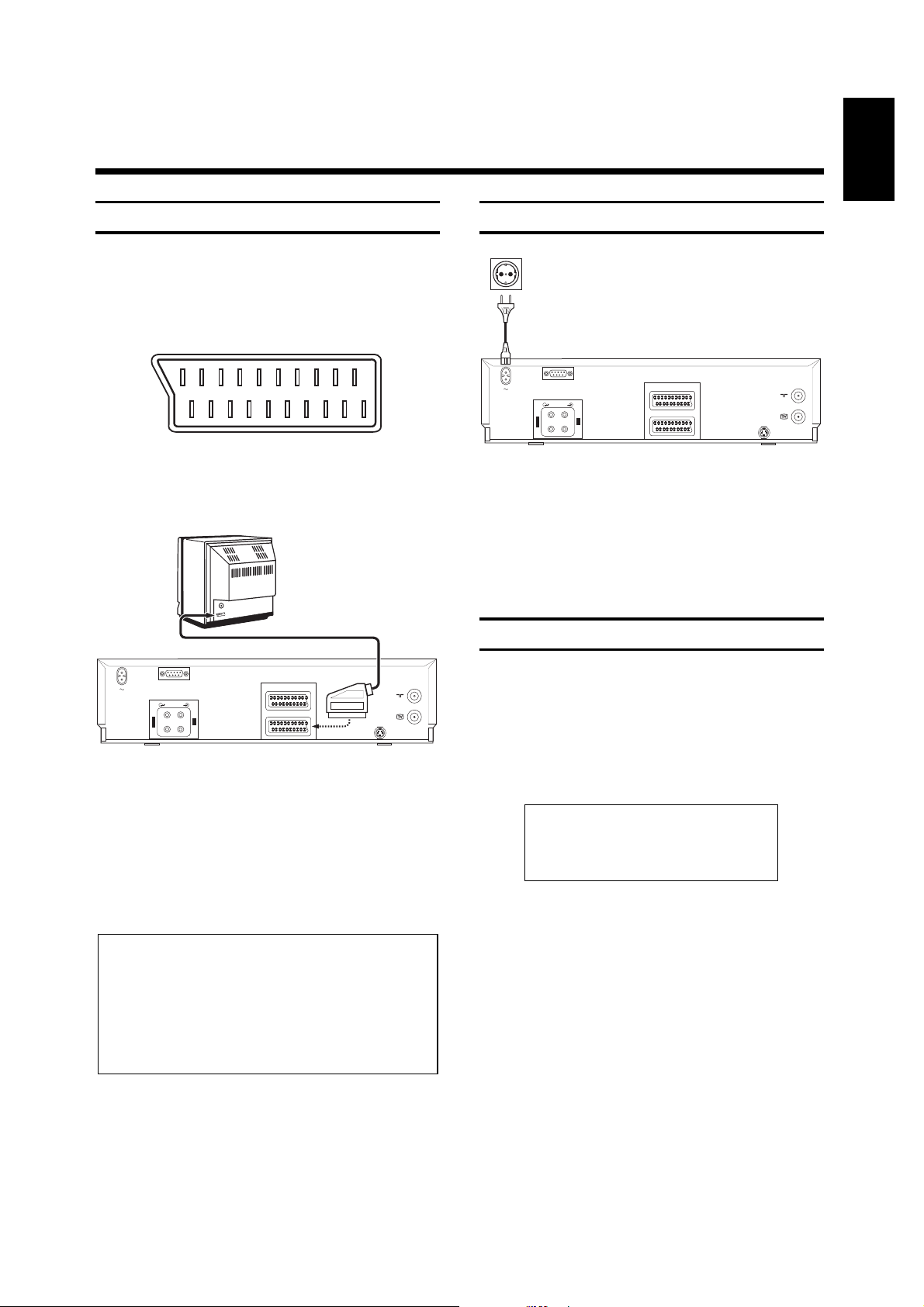
7
ESPAÑOL
Conectar el vídeo a la red eléctrica
!
Inserte el enchufe hembra del cable de alimentación
en el conector de red ü que se halla situado en la
parte posterior del vídeo.
"
Inserte el otro enchufe en la toma de corriente.
La conexión del vídeo está lista.
Observaciones
• Deje el vídeo conectado a la red eléctrica para que
se lleven a cabo las grabaciones programadas y el
servicio del televisor. El consumo de energía no es
muy elevado.
• El vídeo se enciende al introducir una casete (en el
indicador del vídeo se ilumina el símbolo z ) o al
pulsar el botón r.
• Si el vídeo está parado durante varios minutos,
acabará apagándose automáticamente.
8 8
8 8:8 8:8 -:--
D W
P
EI8
VPS SVHS
STEREO I
PDC
■ ■
z
NICAM II
DEC LP
MONO HiFi
Conectar el vídeo al televisor
Si su televisor no dispone de ningún conector Scart
(euroconector AV), continúe la lectura en el capítulo
«Particularidades de este vídeo». En el apartado
«Reproducción a través del cable de antena»
encontrará más información al respecto.
!
Enchufe una de las clavijas del cable Scart que
se suministra en el conector Scart t,
situada en la parte posterior del vídeo. Enchufe
la otra clavija en el televisor.
"
Gracias a esta conexión por cable, muchos televisores seleccionan automáticamente la posición
«EXT» (Externo) o «AV» (Audio/Vídeo) cuando el
vídeo comienza a reproducir una cinta.
En otros modelos, sin embargo, la posición «EXT»,
«0» o «AV» se ha de seleccionar manualmente.
La explicación al respecto la encontrará en el manual
de instrucciones del televisor.
Notas:
* Si su televisor está equipado con más de un
conector Scart, seleccione aquél que sirva tanto
para la entrada como para la salida de vídeo.
* Si su televisor dispone de un menú para seleccionar las fuentes de conexión, seleccione «TV» como
fuente para este conector Scart.
RS 232
AUDIO
L
L
O
I
U
N
T
R
R
2 EXTERNAL / DEC.- AV 2
1 EXTERNAL / EURO-AV 1
S-VHS OUT
RS 232
AUDIO
L
L
O
I
U
N
T
R
R
2 EXTERNAL / DEC.- AV 2
1 EXTERNAL / EURO-AV 1
S-VHS OUT
Page 8
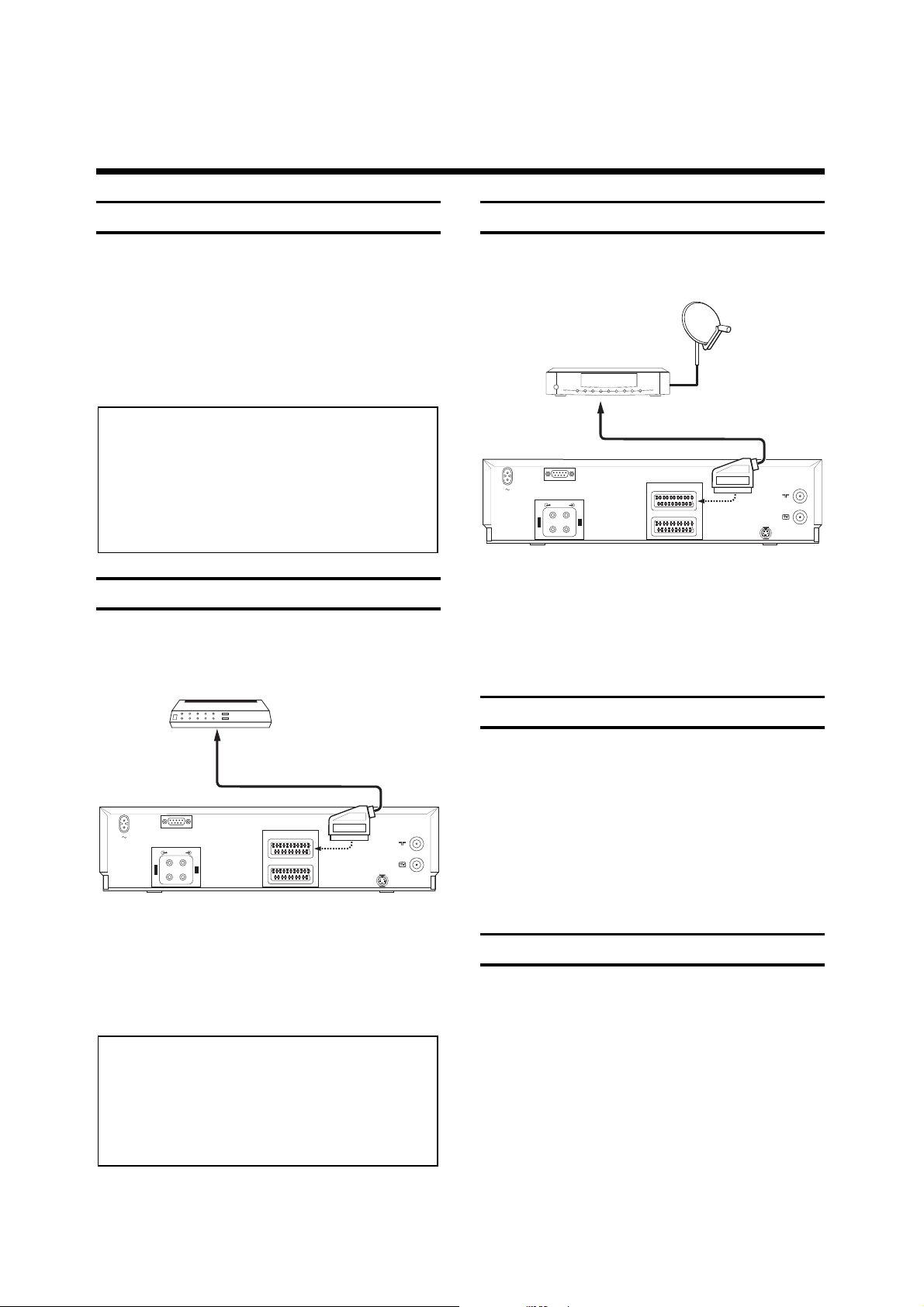
8
Conectar el vídeo a un receptor satélite
Usted también puede conectar su vídeo a un receptor
satélite.
!
Conecte el receptor satélite el vídeo (conector
u) por medio de un cable Scart.
"
Con el vídeo encendido, seleccione el número de
programa «E 2».
Conectar el vídeo a un equipo HiFi
Usted tiene la posibilidad de reproducir el sonido del
vídeo a través de un equipo de alta fidelidad o estéreo.
!
Una las entradas LÖ y salidas
LÄ que hay en la parte posterior del
vídeo con los correspondientes concectores del
equipo HiFi.
El cable necesario para la conexión lo encontrará en
el comercio especializado.
Parada de emergencia
Tanto el vídeo como el mando a distancia cuentan con
una «parada de emergencia» que le permite cancelar
cualquier función con el botón d.
Siempre que tenga algún problema a la hora de manejar el aparato, simplemente cancele la función y
comience de nuevo.
Esto le ofrece la posibilidad de practicar con toda libertad, sin importar qué botones pulsa ni preocuparse por
estropear el vídeo.
2 EXTERNAL / DEC.- AV 2
1 EXTERNAL / EURO-AV 1
I
N
L
R
O
U
T
L
R
AUDIO
S-VHS OUT
RS 232
Ahorro de energía
Usted puede elegir entre dos posibilidades diferentes
de apagar el vídeo.
1. En modo norma. Desconecte el aparato con el botón
ƒ del mando a distancia. La hora se sigue viendo en
el indicador.
2. En modo económico (ahorro de energía). Apague el
aparato con el botón ƒ. La hora que se suele ver en
el indicador se apaga. Pulse el mismo botón para volver
a encenderlo.
Conectar el vídeo a un decodificador
Algunas cadenas de televisión retrasmiten programas
codificados que sólo se pueden ver con ayuda de un
decodificador comprado o alquilado. Este vídeo es apto
para conectar un decofificador (descrambler) de este tipo.
!
Conecte el decodificador al vídeo (conector
u) por medio de un cable Scart.
La manera de combinar la memorización de programas de televisión con el decodificador la encontrará
en el capítulo «Memorizar Programas de
Televisión».
Notas:
* El decodificador no se puede utilizar simultáneamente con el vídeo y el televisor.
* El vídeo utiliza automáticamente el decodificador
cuando tiene seleccionado un número de programa
que se ha vinculado con la función de decodificador
al memorizar los programas de televisión.
Notas:
* Mientras haya encendido un televisor conectado
al vídeo mediante un cable Scart, no se podrá apagar el vídeo en modo económico. En el indicador
del vídeo aparece el mensaje «TV ACTIVO».
* El reloj analógico no podrá reajustarse/corregirse
automáticamente si su vídeo se encuentra en posición de «Ahorrar de energía».
RS 232
AUDIO
L
L
O
I
U
N
T
R
R
2 EXTERNAL / DEC.- AV 2
1 EXTERNAL / EURO-AV 1
S-VHS OUT
Page 9
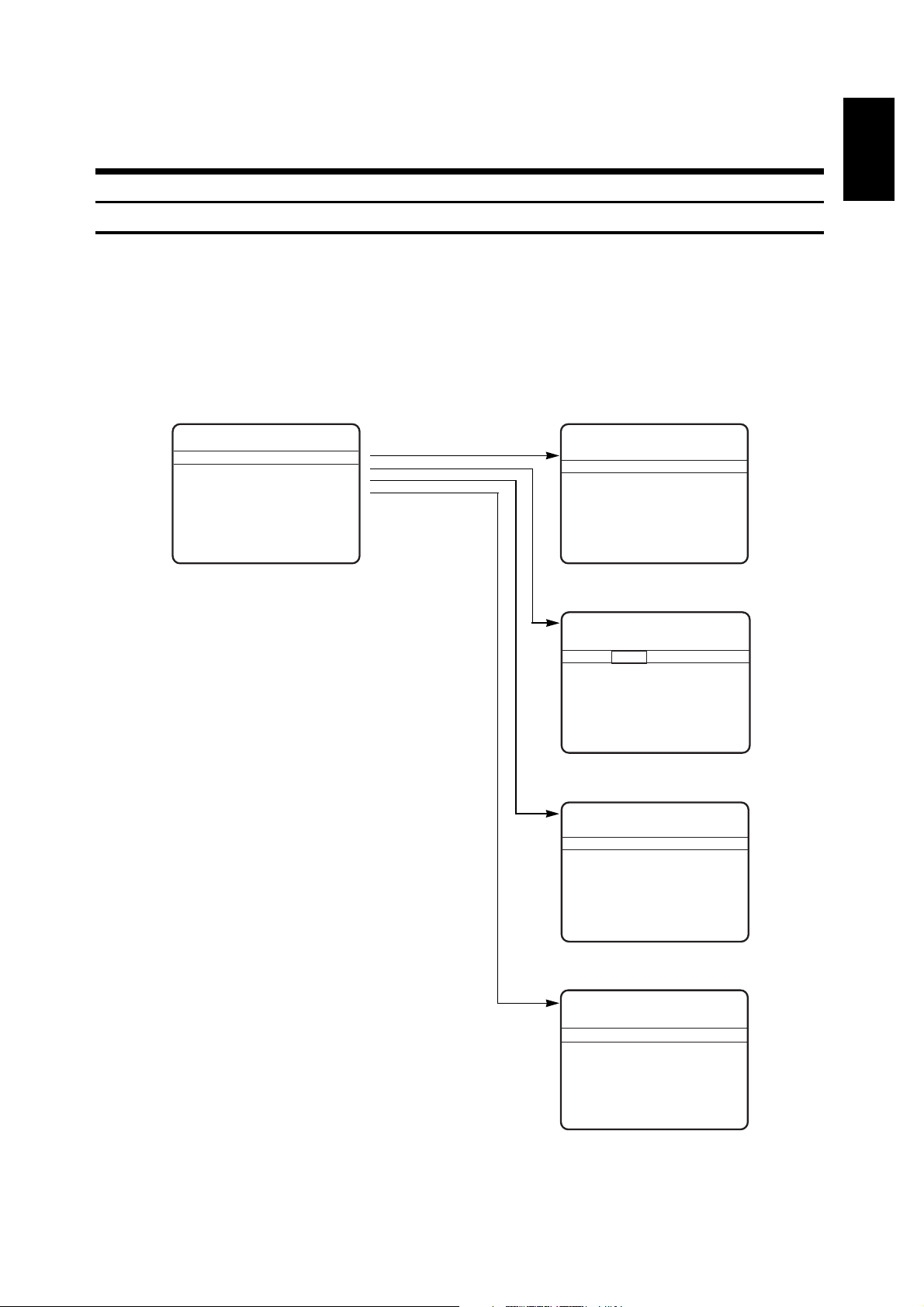
9
ESPAÑOL
OSD – On Screen Display, la guía del usuario en pantalla
La guía del usuario en pantalla le permite «dialogar» con su vídeo.
Las indicaciones que aparecen en la línea inferior de la pantalla le muestran los botones del mando a distancia que ha
de pulsar. Usted es guiado, paso a paso, y de forma simple y comprensible, hasta las siguientes operaciones que
puede realizar.
En el siguiente ejemplo se explica cómo funciona la guía del usuario con ayuda de la página OSD «MENU PRINCIPAL».
!
Encienda el televisor y seleccione el número de programa reservado para la reproducción de vídeo
(p. ej. «EXT», «0» o «AV»).
Los siguientes botones del mando a distancia sirven
para dirigir la guía del usuario de las páginas OSD:
Botón l
llama la página OSD «MENU PRINCIPAL», abandona
la página de menú llamada.
Botón o
llama y abandona la página OSD para la programación
del «TIMER».
Botones cursores H / I arriba / abajo
seleccionan la línea adecuada en una página OSD.
La línea aparece en un fondo blanco.
Botones cursores F / G izquierda / derecha
llaman las páginas OSD,
seleccionan datos en una línea activada, paso a paso, a
izquierda o derecha,
cambian datos en una línea de forma alternada.
Botón B
confirma datos, llama la siguiente página OSD o abandona la página OSD.
G
MENÚ PRINCIPAL
Lista programaciones >
Progr. Simple Vía TXT
Preferen. personales
Imagen
Modos grabación
A/V Edit
Salir - MENU
LISTA PROGRAMACIONES
Día Prog Inicio Fin
10 TV1 20:00 21:00
10 TV2 22:00 23:00
10 TV3 23:15 00:45
Duración tot. grab. 3:30
Borrar - CLEAR
Modificar -
> Salir - MENU
IMAGEN
Tracking < >
Limpieza cabezales
Norma de cinta SVHS
Confirmar - OK
PREFEREN. PERSONALES
Timer No preferencia >
Velocidad grab. SP
Modo OSD auto
Grabación directa sí
Grabación lista E2
Confirmar - OK
PROGR. SIMPLE VÍA TXT
Programa Página
01 TV1 100 100 100 100
02 TV2 100 100 100 100
03 TV3 100 100 100 100
04 MTV 100 100 100 100
Seleccionando prog. -
^
V
Introducir pág - SELECT Program. - OK
Selecc. página -
<> Salir - MENU
Page 10
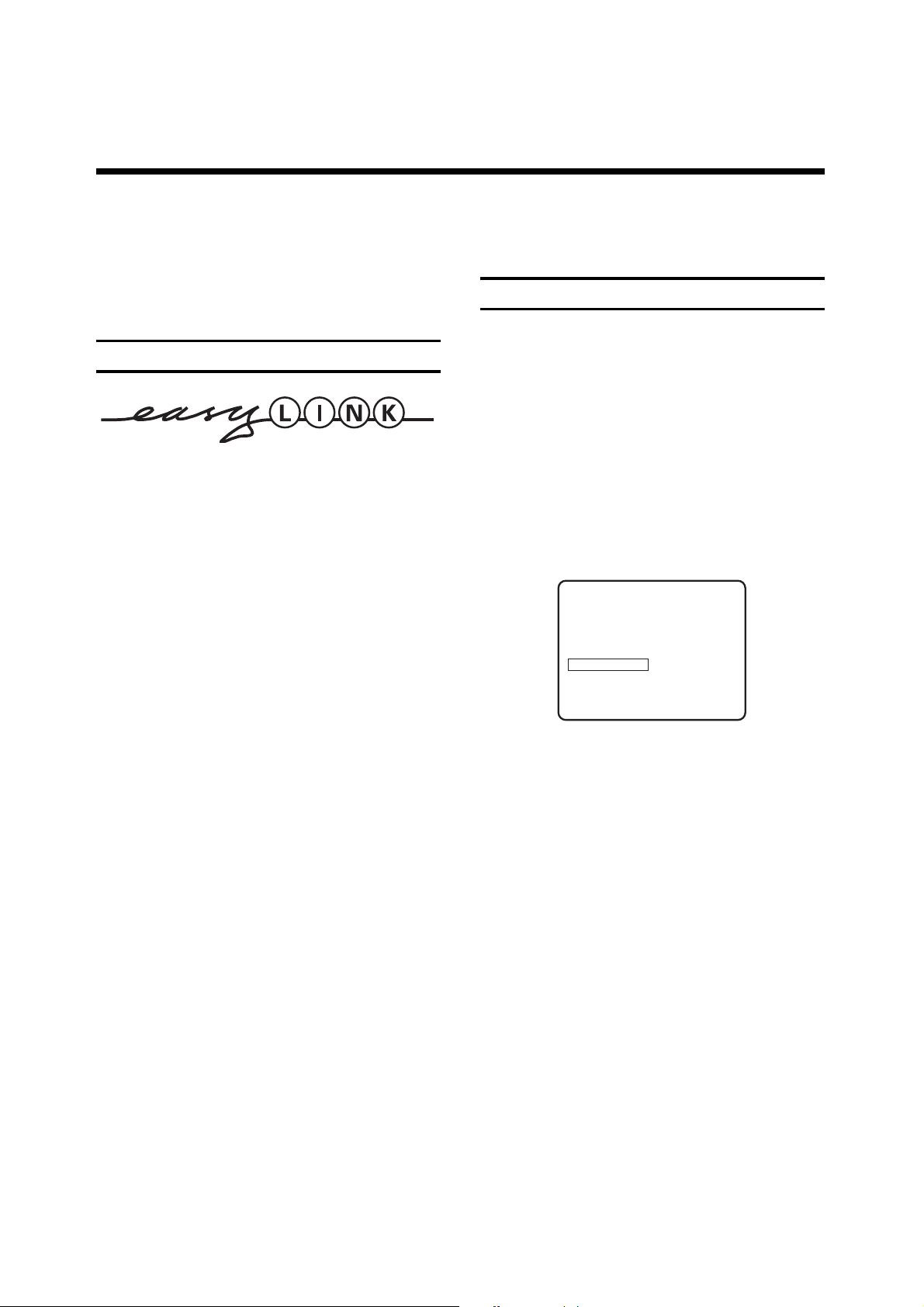
10
3. MEMORIZAR PROGRAMAS DE TELEVISIÓN
Para poder grabar programas de televisión, hay que
memorizar primero en el vídeo los programas que se
sintonizan en la región.
El vídeo cuenta con un receptor propio y puede memorizar hasta 99 programas televisivos. Ello le permite
funcionar independientemente del televisor.
La función «Easy Link»
Con esta función el vídeo es capaz de intercambiar
información con el televisor. Por este motivo, tenga
también en cuenta las instrucciones dadas en el
manual del televisor.
El televisor y el vídeo (conector Scart t) tienen que estar unidos por medio del cable Scart espe-
cial que se suministra y el televisor debe estar
equipado con la función «Easy Link».
!
Encienda el televisor.
"
Desenchufe el cable de alimentación del vídeo y
vuelva a enchufarlo.
¤
El vídeo registra automáticamente todos los programas memorizados en el televisor, colocándolos en
el orden correcto.
La operación puede tardar algunos minutos.
En la pantalla aparece el mensaje: «EASY LINK
Memorizando de TV – Por favor espere»,
y en el indicador del vídeo «EASY LINK».
El vídeo se apaga una vez localizados todos los
programas.
$
Para seleccionar el idioma deseado para los mensajes, pulse el botón S del vídeo.
%
En la pantalla se visualiza la página OSD «IDIOMA».
Seleccione el idioma deseado para los mensajes.
&
Confirme la selección con B.
En la pantalla se visualiza la página OSD «PAÍS».
Seleccione el país correspondiente.
/
Confirme la selección con B.
En el indicador del vídeo aparece brevemente el
mensaje «EASY LINK».
Usted también puede establecer ahora los ajustes básicos para los números de programa. Continúe la lectura
en el apartado «Búsqueda manual».
Búsqueda automática de programas
La función
Búsqueda automática
no se puede realizar
si hay conectado un televisor con Easy Link.
El vídeo busca por usted todos los programas de televisión y los coloca en la memoria siguiendo un orden
lógico.
!
Encienda el televisor y seleccione el número de
programa reservado para el vídeo.
"
Pulse el botón S del vídeo.
¤
En la pantalla se visualiza la página OSD «IDIOMA».
Seleccione el idioma deseado para los mensajes.
$
Confirme la selección con B. En la pantalla se
visualiza la página OSD «PAÍS». Seleccione el país
correspondiente.
%
Confirme la selección con B.
La búsqueda automática de emisoras se pone en
marcha.
&
Espere hasta que el vídeo haya localizado todos
los programas. La operación puede durar algunos
minutos.
Una vez localizados todos los programas de televisión disponibles, aparece, por ejemplo, el mensaje:
«Búsqueda auto. terminada 28 programas encontrados». La función de búsqueda automática se da
por concluida.
/
Pulse el botón B. En la pantalla se visualiza la
página OSD «INSTALACIÓN MENÚ».
(
Para finalizar la función, pulse el botón l.
IDIOMA
English Nederlands
Deutsch Dansk
Français Norsk
Italiano Svenska
Español Suomi
Português
"
%%
&&
!
Confirmar - OK
Page 11
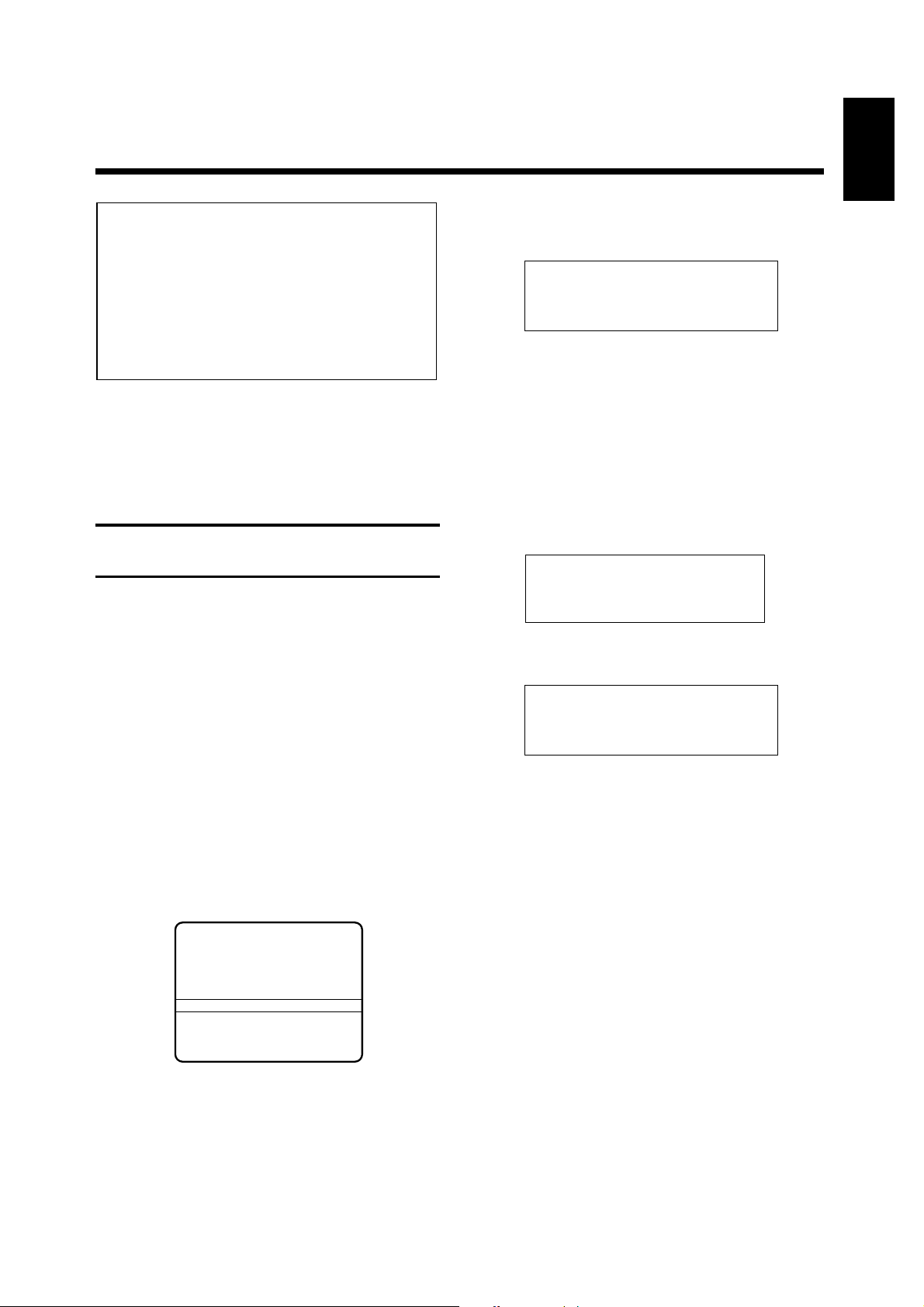
11
ESPAÑOL
La manera de cambiar el orden de colocación de los
programas, la encontrará explicada en el apartado
«Ordenar los programas».
Usted también puede establecer ahora los ajustes básicos para los números de programa. Continúe la lectura
en el apartado «Búsqueda manual».
Ordenar los programas,
automáticamente (Follow TV)
Esta operación resulta superflua si los programas
de televisión ya se han sintonizado con la función
«Easy Link».
Para poder registrar automáticamente los programas
de televisión, es imprescindible que el vídeo (conector
t) y el televisor estén unidos con un cable
Scart.
Ello hace que los programas tengan el mismo orden en
el vídeo y en el televisor.
!
Encienda el televisor y seleccione el número de
programa reservado para el vídeo.
"
Pulse el botón S del vídeo.
¤
Seleccione la línea «Follow TV». Pulse el
botón G.
Nota:
* Al volver a poner en marcha la búsqueda automática, después del punto "aparece el
«INSTALACIÓN MENÚ». Seleccione la opción
«Búsqueda automática» y continúe en el punto &.
* Si en el indicador del vídeo aparece brevemente
el mensaje «LLENA», es porque todas las
posiciones del vídeo están ocupadas con programas de televisión.
INSTALACION MENU
Lista de canales TV
Reloj
Ajustes especiales
Búsqueda automática
Follow TV >
Idioma
País
Salir - MENU
$
En el indicador del vídeo aparece el mensaje
«SELECC TV P 01»
%
Seleccione en el televisor el programa
número «1».
&
Confirme la selección con el botón B del mando
a distancia. En el indicador del vídeo aparece el
mensaje «ESPERE». El vídeo compara los
programas memorizados en el televisor con los
suyos.
Si el vídeo encuentra el mismo programa
(p. ej. «P 01») que en el televisor, lo deposita en su
memoria.
/
Espere hasta que en el indicador del vídeo aparezca, por ejemplo, el mensaje «SELECC TV P 02».
(
Seleccione en el televisor el programa
número «2».
)
Confirme la selección con el botón B del
mando a distancia. En el indicador del vídeo
aparece el mensaje «ESPERE».
<:
Repita los puntos /a )hasta que todos los programas de televisión estén ordenados.
<>
Para finalizar el ajuste, pulse el botón l.
En el indicador del vídeo aparece brevemente el
mensaje «LISTO».
Usted también puede establecer ahora los ajustes básicos para los números de programa. Continúe la lectura
en el apartado «Búsqueda manual».
8 8
SE LE CC:TV
D W
P
028
VPS SVHS
STEREO I
PDC
■ ■
NICAM II
DEC z LP
MONO HiFi
8 8
ES PE RE:TV
D W
P
0
18
DEC VPS
LP
z ■ ■
PDC
8 8
SE LE CC:TV
D W
P
018
VPS SVHS
STEREO I
PDC
■ ■
NICAM II
DEC z LP
MONO HiFi
Page 12
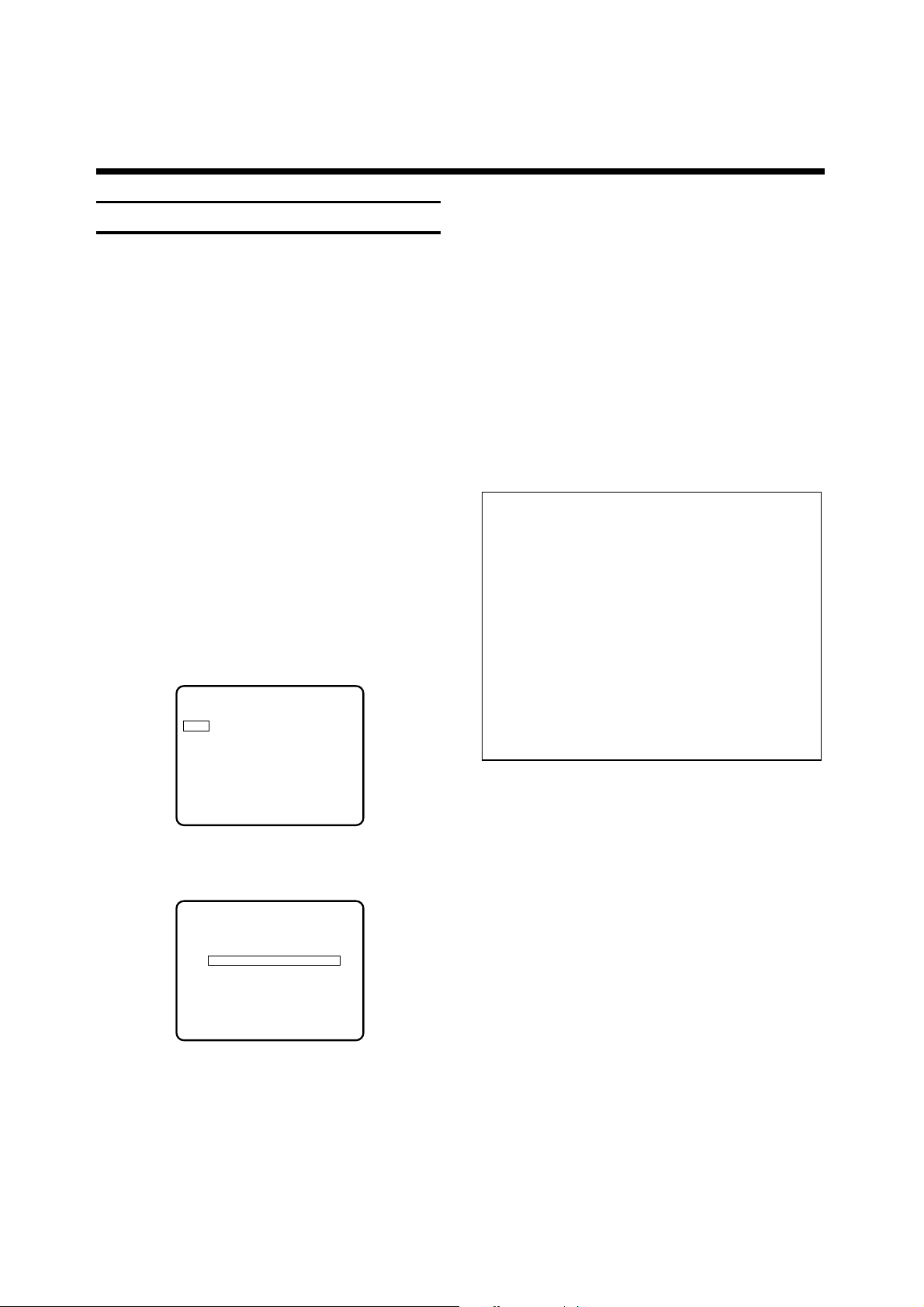
12
Ordenar los programas, manualmente
Este ajuste no resulta necesario si usted ya ha
sintonizado los programas de televisión con ayuda de la
función «Easy Link».
Usted tiene la posibilidad de asignar cualquier número
de programa a los programas de televisión encontrados. Por ejemplo, para tener el mismo orden de
colocación que en el televisor.
!
Encienda el televisor y seleccione el número de
programa reservado para el vídeo.
"
Llame la página «INSTALACIÓN MENÚ» con el
botón S.
La línea «Lista de canales TV» aparece activada.
¤
Confirme la línea con el botón G. En la pantalla se
visualiza la página OSD «LISTA DE CANALES TV». La
última posición de programa seleccionada, por
ejemplo «01», aparece activada.
$
Con ayuda del botón I o H, seleccione el programa de televisión que desea mover. Pulse el
botón G.
%
Con ayuda del botón I o H, mueva el programa
de televisión a la posición deseada.
&
Confirme la selección con el botón B. El programa seleccionado es insertado en la línea
elegida; las demás líneas se desplazan hacia arriba
o abajo. Si desea borrar algún programa de
televisión que no le interesa, pulse el botón
m en lugar de B.
/
Coloque todas las líneas de programas (puntos
$– &
)
en el orden deseado.
(
Para finalizar la función, pulse dos veces el botón
l.
Si desea cambiar los ajustes básicos, lea la explicación detallada que se expone en el apartado
«Búsqueda manual».
Nota:
* Es posible introducir posteriormente «nuevos»
canales de televisión en la página OSD
«LISTA DE CANALES TV».
Efectuado el paso %pulse la tecla p.
Al lado del número de programa aparecen varias barras horizontales. La «nueva» línea de programa está
insertada, las restantes líneas de programa son desplazadas a una línea posterior. Pulse la tecla G.
En la pantalla aparece la página OSD, por ejem.
«AJUSTE DE CANALES P06». Ahora introduzca
los datos para el «nuevo» canal de televisión.
Confirme las entradas con la tecla B.
Para finalizar pulse dos veces la tecla l.
LISTA DE CANALES TV
PR CAN. NOMBR DEC
01 C28 TV1 no
02 C25 TV2 no
03 C42 TV3 no
04 C18 SAT1 no
05 C40 RTL no
06 C21 RTL2 no
07 S18 PREM sí
Insertar - SELECT Mover -
^
V
Modificar - > Confirmar - OK
LISTA DE CANALES TV
PR CAN. NOMBR DEC
01 C28 TV1 no
02 C25 TV2 no
03 C42 TV3 no
04 C18 SAT1 no
05 C40 RTL no
06 C21 RTL2 no
07 S18 PREM sí
Selecc. -
> Salir - MENU
Page 13
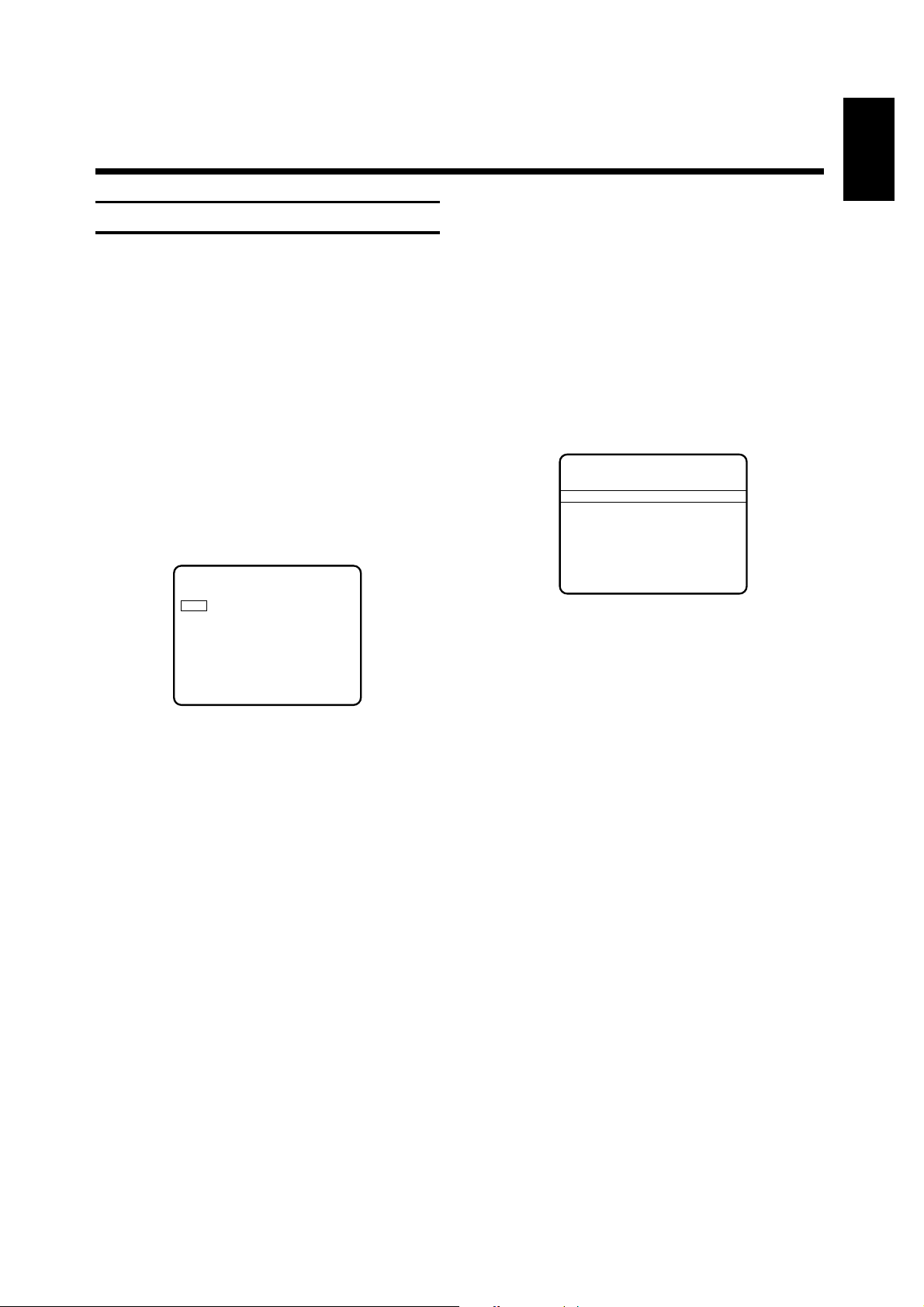
13
ESPAÑOL
&
Si desea sintonizar un nuevo programa, pulse el
botón G hasta que haya localizado el programa
deseado. En la pantalla se visualiza un número de
canal o frecuencia alternante.
Si conoce la frecuencia de emisión o el número de
canal de un programa de televisión, usted mismo
puede introducirlo directamente – 4 dígitos para la frecuencia o 2 dígitos para el canal – con los botones
numéricos O.
/
Para cambiar los ajustes básicos del programa,
seleccione la línea deseada.
(
Modifique el ajuste con ayuda del botón F o G
o de los botones numéricos O.
)
Pulse el botón B. El programa queda memorizado con sus ajustes básicos.
<:
Si desea buscar otros programas de televisión, repita la operación desde el punto $.
<>
Para finalizar la función, pulse dos veces el
botón l.
AJUSTE DE CANALES TV P28
Canal especial sí
Canal 18
Nombre PREM
Decodificador sí
Nicam no
Sintonía fina 0
Búsqueda -
>
Confirmar - OK
Búsqueda manual
En algunos casos puede ocurrir que la función de búsqueda no localice todos los programas
(p. ej. programas codificados).
La función de «búsqueda manual» sirve para sintonizar
dichos programas.
!
Encienda el televisor y seleccione el número de
programa reservado para el vídeo.
"
Llame la página «INSTALACIÓN MENÚ» con el
botón S.
La línea «Lista de canales TV» aparece activada.
¤
Confirme la línea con el botón G. En la pantalla se
visualiza la página OSD «LISTA DE CANALES TV».
La última posición de programa seleccionada, por
ejemplo «01», aparece activada.
$
Con ayuda del botón I o H seleccione el
programa de televisión cuyo canal/frecuencia o
ajuste básico desea modificar.
%
Pulse dos veces el botón G. En la pantalla se
visualiza el programa seleccionado y la página OSD,
p. ej. «AJUSTE DE CANALES TV P28».
Usted puede modificar los siguientes ajustes:
•
canal/canal especial,
•
número de canal/frecuencia,
•
nombre de la emisora,
•
asignación del decodificador,
•
NICAM sí/no y
•
ajuste fino de la emisora.
Seleccione la línea «Canal» o «Frecuencia».
El hecho de poder introducir un número de canal o un
número de frecuencia depende de lo que usted haya
seleccionado en el cuadro «AJUSTES ESPECIALES».
(Consulte el capítulo 8, apartado «Ajustes especiales
para el vídeo y el televisor»).
LISTA DE CANALES TV
PR CAN. NOMBR DEC
01 C28 TV1 no
02 C25 TV2 no
03 C42 TV3 no
04 C18 SAT1 no
05 C40 RTL no
06 C21 RTL2 no
07 S18 PREM sí
Selecc. - > Salir - MENU
Page 14

14
4. REPRODUCIR UNA CASETE GRABADA
En el capítulo 2 ha aprendido a conectar el vídeo al televisor. La reproducción de una casete es una operación
muy sencilla.
Si desea empezar a grabar ya, continúe la lectura en el
capítulo 5.
!
Encienda el vídeo y el televisor.
Muchos televisores seleccionan automáticamente el
número de programa reservado para la reproducción de
vídeo.
La función «Easy Link» incluso hace que el televisor se
encienda automáticamente desde el estado de espera.
Pero esto sólo es posible si el vídeo y el televisor están
unidos por medio de un cable Scart. De no ser así,
seleccione en el televisor el número de programa
reservado para la reproducción de vídeo.
"
Introduzca la casete en el compartimiento del
vídeo.
¤
Pulse el botón e.
En el indicador del vídeo aparece «e».
$
Si desea parar la reproducción, pulse el botón
r. En el indicador del vídeo aparece «II».
%
Si desea expulsar la casete, pulse el botón V del
vídeo.
Reproducción S-VHS o VHS
Al reproducir una grabación, el vídeo reconoce
automáticamente cuál es el formato correcto
(VHS o S-VHS).
Con la reproducción de grabaciones S-VHS aparece el
símbolo «S-VHS» en el indicador del vídeo.
Bobinado y rebobinado rápido
!
Pulse el botón r y después el botón 1
(rebobinado) o 2 (bobinado). La cinta avanza o
retrocede a gran velocidad.
"
Pulse el botón r tan pronto como la cinta
llegue a la posición deseada.
Instant View
La función «INSTANT VIEW» sirve para cambiar a
búsqueda de imágenes durante la operación de
bobinado/rebobinado.
!
Mantenga pulsado el botón i durante la operación de bobinado/rebobinado para cambiar a la función de búsqueda de imágenes.
"
El vídeo continúa bobinando/rebobinando nada más
soltar el botón.
Búsqueda de imagen
Usted puede elegir entre varias velocidades de búsqueda hacia adelante o hacia atrás.
!
Pulse el botón e.
"
Pulse repetidas veces el botón 1 o 2 hasta
alcanzar la velocidad deseada.
¤
Pulse el botón e, cuando la cinta haya
llegado a la posición deseada.
Nota:
* Durante la función de búsqueda la calidad de la
imagen empeora y el sonido se desactiva.
Notas:
* Algunas funciones se desactivan automáticamente al cabo de algún tiempo (p. ej. pausa, cámara
lenta, imagen fija, búsqueda). Ello sirve para cuidar la
casete y evitar un consumo innecesario de
corriente.
* Este vídeo es apto para reproducir casetes grabadas en otros vídeos con la norma NTSC. En dicho
caso, el vídeo no indica la posición de la cinta.
Page 15
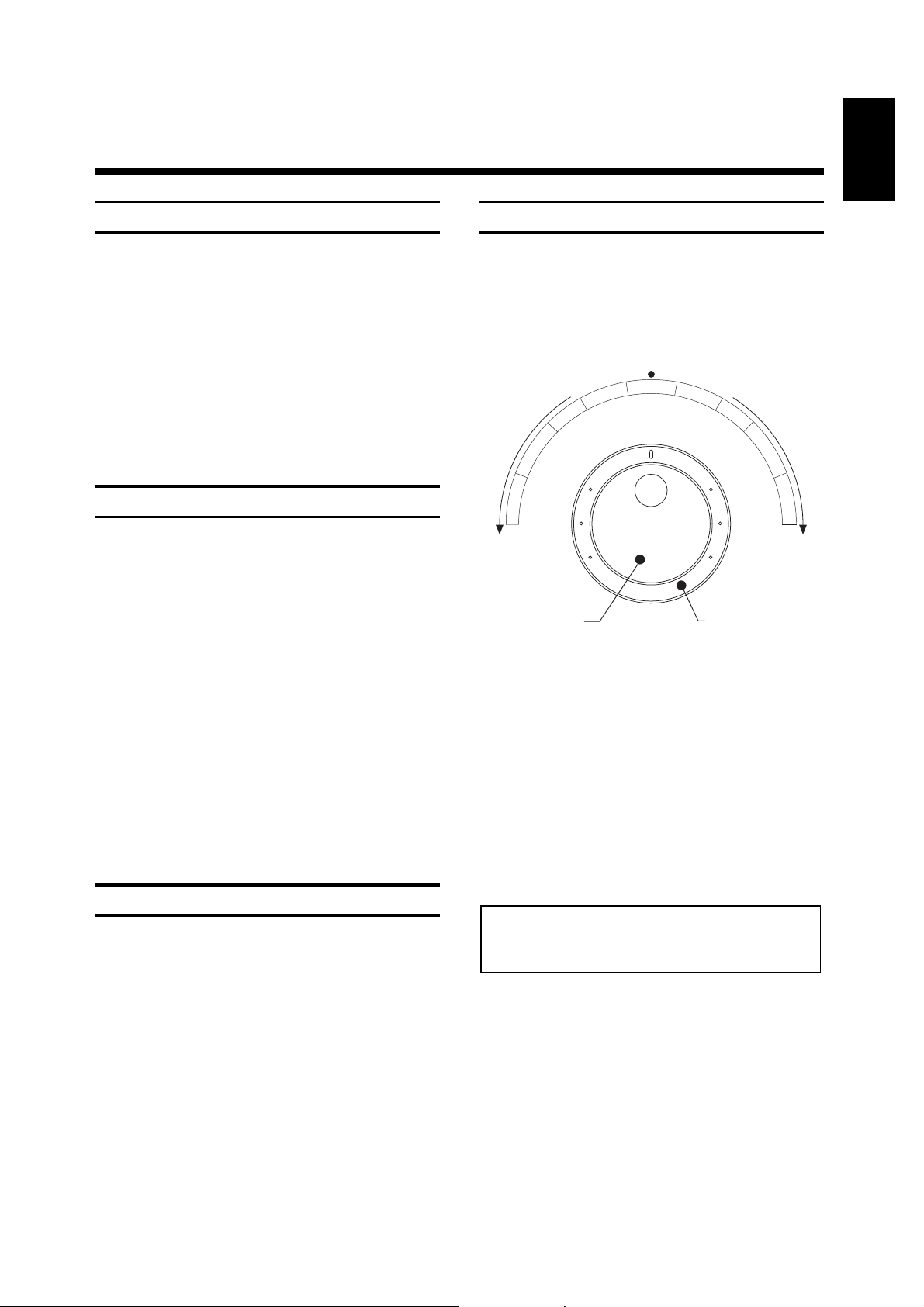
15
ESPAÑOL
Funciones JOG/SHUTTLE
Tanto en el vídeo como en el mando a distancia se
encuentra un gran botón giratorio å.
!
Active la función con el botón ZU.
En la pantalla del televisor se visualiza una «imagen
fija».
"
Con el botón interior se puede seleccionar la
siguiente imagen hacia adelante o hacia atrás.
¤
Si usted gira el botón interior hacia la derecha o
izquierda de forma permanente, el vídeo
conmutará a cámara superlenta, en avance o
retroceso.
$
Con el botón exterior se puede elegir entre diferentes velocidades de búsqueda de imagen, en avance
o retroceso.
%
Pulse el botón e,cuando desee retornar a la
velocidad de reproducción normal.
Nota:
* Durante la función de búsqueda la calidad de la
imagen empeora y el sonido se desactiva.
Imagen fija/cámara superlenta
!
Pulse el botón e.
"
Pulse el botón ZU. La imagen
queda congelada. En el indicador del vídeo aparece
«eIr». La imagen avanza un paso cada vez que se
vuelve a pulsar el botón ZU.
Mantenga pulsado el botón ZU si
desea reproducir la imagen a cámara superlenta.
¤
Pulse el botón e, cuando desee retornar a
la velocidad de reproducción normal.
Cámara lenta
!
Pulse el botón ZU.
El programa grabado se reproduce en forma de
imagen fija.
"
Pulse repetidas veces el botón 2.
En el indicador del vídeo aparece «Ie».
La velocidad de reproducción en cámara lenta se
puede graduar con tres niveles diferentes:
con 1/7, 1/10 o 1/14 de la velocidad de
reproducción normal.
Pulsando varias veces el botón 1 se retorna a
imagen fija y pulsándolo una vez más, la conmuta a
la reproducción en cámara lenta hacia atrás.
En el indicador aparece el símbolo «rI ».
En servicio de cámara lenta el sonido está suprimido.
¤
Pulse el botón e, cuando desee retornar a
la velocidad de reproducción normal.
Ajustar el enfoque de la imagen
El enfoque de la imagen reproducida se puede modificar al gusto de cada uno.
!
Pulse durante la reproducción el botón f o e.
El margen de regulación del enfoque abarca de
«3» a «–3» («3» es el valor máximo).
a
l
P
t
s
a
F
n
a
c
S
–
JOG
e
s
r
e
v
e
R
w
o
l
S
y
F
o
r
w
a
il
t
l
S
r
d
S
l
o
w
SHUTTLE
P
l
a
y
Fa
s
t
S
c
a
n
+
Page 16

16
Eliminar las perturbaciones de la imagen.
Función de limpieza
Al introducir una casete, el vídeo ajusta
automáticamente la posición correcta de la pista
(Tracking).
En las grabaciones hechas en otro aparato, usted
puede mejorar considerablemente la calidad ajustada
automáticamente por el vídeo:
!
Durante la reproducción o desde imagen fija, pulse
el botón l.
"
Seleccione la línea «Imagen».
Confirme la selección con G.
¤
En la pantalla se visualiza la página OSD
«IMAGEN». La línea «Tracking» (en reproducción) o
«Vibración vert» (en imagen fija) aparece activada.
$
Pulse el botón F o G hasta que la calidad de la
imagen sea ideal.
Si no consigue eliminar las rayas horizontales, proceda
del siguiente modo:
%
Seleccione la línea «Limpieza cabezales».
Pulse el botón G.
Los cabezales de vídeo se limpian.
/
Confirme la selección con el botón B.
(
Para finalizar la función, pulse el botón l.
Nota:
* Tenga en cuenta que en las casetes de mala
calidad pueden aparecer perturbaciones aunque
se optimicen los ajustes.
IMAGEN
Tracking < >
Limpieza cabezales
Norma de cinta SVHS
Confirmar - OK
Seleccionar la pista de sonido.
Mezcla de audio
Usted cuenta con la posibilidad de elegir el canal de
sonido que desea oír (en modo de reproducción o de
sintonización). Esta función resulta muy interesante
para los programas retransmitidos en varios idiomas.
!
Pulse el botón p. En el indicador del vídeo
aparece la opción ajustada en esos momentos.
Pulsando varias veces el botón p podrá elegir entre las cuatro posibilidades existentes
(STEREO, IZQUIERDO, DERECHO, MONO).
Reproducción de sonido Surround
Si su televisor o amplificador de audio es apto para
la reproducción de sonido tipo Surround, las grabaciones hechas con sonido Surround serán reproducidas
en esta modalidad.
Notas:
* Durante la reproducción usted puede seleccionar
una quinta posibilidad, la función «MIXMODE».
En este caso escuchará el sonido mono de la pista
normal (lineal) junto con el sonido de la pista
estéreo. Ello le permite reproducir casetes sonorizadas.
* Si la cinta no tiene grabado el sonido estéreo, el
vídeo conmutará automáticamente a sonido mono.
Page 17

17
ESPAÑOL
Localizar la posición de la cinta
La duración de la cinta suele estar indicada en la casete; así, por ejemplo, «E180» equivale a 180 minutos de
duración (= 3: 00 h.).
La duración la encontrará indicada en la parte frontal
izquierda de la casete. No obstante, la duración real
puede ser algo más larga (p. ej. 3: 05 h) que lo indicado.
!
Active el contador de la cinta con el botón
s del mando a distancia.
En el indicador del vídeo aparece el mensaje
«ESPERE».
Después, el vídeo conmuta, por ejemplo, a «STOP».
En el indicador del vídeo aparece, por ejemplo, el mensaje «P03 2:20».
"
Con el botón s usted puede conmutar
entre los siguientes mensajes:
tiempo transcurrido, p.ej. «0:40»
tiempo restante, p.ej. «L 2:20» («L» = TIME LEFT)
tiempo real, p.ej. «0:01:45» (en h/min./sec.).
Notas:
* Al introducir una casete nueva, el vídeo necesita
algún tiempo para medirla. Por eso, primero
aparece la indicación « - : - - » y al cabo de unos
segundos de moverse la cinta aparece el mensaje
con la duración.
* El contador de la cinta se puede poner
manualmente a «0». Seleccione la indicación del
contador con el botón s. Pulse finalmente
el botón m.
* Si el contador marca un valor negativo
(p. ej. «– 0:20:00»), es porque la cinta no se
encuentra al principio del todo.
* En el indicador del vídeo se puede observar el
tiempo transcurrido en minutos exactos durante la
grabación, la reproducción y la función de pausa/
parada.
Búsqueda de marcas
Este vídeo pone una marca en la cinta cada vez que
se hace una grabación. Los botones q, 1,
2 del mando a distancia sirven para buscar dichas
marcas.
!
Pulse los botones q y 2 para buscar la
marca siguiente y los botones q y 1
para buscar la marca anterior. En el indicador del
vídeo aparece el mensaje «MARCA».
"
Una vez encontrada la marca, el vídeo pasa
automáticamente a reproducción.
Intro scan
!
Pulse los botones q y e. En el indicador del vídeo aparece el mensaje «INTRO».
"
El vídeo bobina la cinta hasta la siguiente marca,
la reproduce durante 10 segundos, después la
bobina hasta la siguiente marca, la vuelve a reproducir durante 10 segundos y así sucesivamente.
Al llegar al final, el vídeo rebobina la cinta hasta el
principio.
Notas:
* El vídeo abandona estas funciones si usted pulsa
alguno de los botones de marcha de la cinta
(p. ej. el botón e o r).
* Estas funciones no se pueden realizar con grabaciones hechas en un vídeo que no pone marcas.
Page 18

18
5. HACER GRABACIONES DIRECTAS
El corte Assemble
El corte Assemble sirve para unir grabaciones sin que
aparezcan interferencias.
!
Pulse el botón e. Busque la posición de la
cinta correcta y detenga la reproducción con el
botón r.
En el indicador del vídeo aparece «II».
"
A continuación, ponga en marcha la grabación de la
manera acostrumbrada, con el botón g.
Notas de carácter general:
* Si usted desea grabar una casete S-VHS
únicamente con la norma VHS, pulse el botón
l del mando a distancia antes de comenzar
a grabar. En la pantalla se visualiza la página OSD
'MENU PRINCIPAL'.
Seleccione la línea 'Modos grabación'. Confírmela
con el botón G.
Seleccione la línea 'Norma de cinta'. Seleccione la
norma 'VHS'.
* Los números de programa «E1», «E2», «E3» y
«E4» están reservados para hacer grabaciones de
fuentes externas (enchufadas a los conectores
yx cv,
© («E3») o † («E4») y ª + º (entradas
de audio para «E3» y «E4»).
* ¿Desea cambiar a otro programa y grabarlo
cuando el vídeo ya está grabando otro?
Pare la grabación con el botón r.
Seleccione el otro número de programa y ponga en
marcha la grabación con el botón g.
* Si usted se confunde e introduce una casete protegida, el vídeo selecciona automáticamente la función de «REPRODUCCIÓN».
* Cuando la cinta llega al final durante la grabación,
el vídeo la expulsa automáticamente y se apaga al
cabo de algunos minutos.
* Las grabaciones que hay en las casetes de vídeo
se borran automáticamente al hacer nuevas grabaciones encima.
Para hacer una grabación directa, proceda del siguiente
modo:
!
Encienda el vídeo.
Introduzca una casete que no esté protegida.
"
Seleccione el número de programa del que desea
grabar (p. ej. «P 01») con el botón I o H.
¤
Para comenzar a grabar, pulse el botón
g.
En el indicador del vídeo aparece «•».
El vídeo graba la emisión televisiva seleccionada.
$ Para finalizar la grabación, pulse el botón r.
Nota:
* Si no desea grabar la casete hasta el final, pulse
de nuevo el botón g. En el indicador aparece la hora a la que va a terminar la grabación.
Cada vez que usted vuelva a pulsar el botón
g añadirá 30 minutos más.
Si ha pulsado el botón demasiadas veces y desea
volver a tener el tiempo de grabación normal, pulse
el botón m .
El vídeo se apaga automáticamente una vez
transcurrido el tiempo de grabación programado.
Notas para los televisores con «Easy Link»:
* El vídeo graba siempre el programa seleccionado
en el televisor (en el momento de poner en marcha
la grabación).
Usted puede apagar el televisor, encenderlo de
nuevo o cambiar a otro programa sin perturbar la
grabación.
Page 19

19
ESPAÑOL
Función de larga duración
Usted puede reducir la velocidad de grabación a la
mitad, lo que permite duplicar la duración de la cinta.
Así, por ejemplo, en una casete del tipo «E240» se
puede grabar 8 horas en lugar de 4.
!
Para ello es necesario que usted haya seleccionado
la opción «LP» para la velocidad de la cinta en el
capítulol 8, «Particularidades de este vídeo», en el
apartado «Ajustar un mando confortable en el
vídeo».
En el indicador del vídeo aparece el mensaje «LP».
"
En el modo de reproducción el vídeo selecciona
automáticamente la velocidad adecuada.
Recepción en sonido estéreo HiFi
Este vídeo es capaz de reproducir y grabar emisiones
con sonido estéreo. La reproducción de grabaciones
HiFi se hace en calidad HiFi.
Notas:
* La imagen de calidad ideal se obtiene con la velocidad estándar («SP»).
* En las funciones de búsqueda, imagen fija,
cámara superlenta y cámara lenta la reproducción
de la imagen no es en color.
Grabación directa (Direct Record)
en televisores sin «Easy Link»
Si desea grabar el programa de televisión que está
viendo en esos momentos, pulse el botón g
con el vídeo apagado.
El vídeo busca el número de programa seleccionado en
el televisor a través del cable Scart y pone en marcha la
grabación.
Proteger las casetes
Para no cometer el error de borrar una grabación
accidentalmente, es recomendable proteger las
casetes rompiendo con un destornillador la lengüeta
(protección) que hay en el lado estrecho de la casete o
moviéndola hacia la izquierda.
Si posteriormente usted decide volver a grabar dicha
casete, tape el orificio con cinta adhesiva o mueva la
lengüeta hacia la derecha.
Notas:
* Para que la «grabación directa» funcione, es
imprescindible seleccionar la opción «SÍ» tal y
como se describe en el capítulol 8, «Particularidades
de este vídeo», en el apartado «Ajustar un mando
confortable en el vídeo».
* El vídeo tiene que estar conectado a un televisor
apropiado por medio de un cable Scart.
* No todos los aparatos externos (p. ej. algunos
receptóres satélite o decodificadores) son aptos
para la función «grabación directa».
* Si desea llamar otro programa de televisión,
espere a que en el indicador del vídeo aparezca, por
ejemplo, el mensaje «PREPARADO».
Page 20

20
6. PROGRAMAR GRABACIONES
En este capítulo pretendemos ofrecerle la posibilidad
de aprender a programar el vídeo. Tras programarlo,
éste se encenderá automáticamente, grabará el programa deseado y se apagará solo.
¿Qué datos son necesarios para programar el vídeo?
Para cada grabación que se va a programar, el vídeo
necesita disponer de la siguiente información:
* la fecha de la grabación
* el número de programa de la emisión televisiva
* la hora de inicio de la grabación
* la hora de parada de la grabación
* señal VPS/PDC sí o no
Si usted programa el vídeo con la función «Programar
con ShowView», sólo necesitará el código ShowView.
Todos los datos que el vídeo necesita para la grabación
están codificados en dicho número. La asignación de
«números guía ShowView» se produce auto-
máticamente en este vídeo.
El vídeo memoriza todos los datos necesarios en lo
que se denomina un bloque TIMER.
¡Incluso con un mes de antelación!
Este vídeo puede memorizar hasta 6 bloques TIMER.
Asegúrese de que las horas programadas en los
bloques no coinciden pues, antes de empezar a grabar
un bloque TIMER, el vídeo tiene que haber concluido
con el anterior.
¿Qué es «PDC»
(Programme Delivery Control) y
«VPS» (Video-Programme-System)?
El código VPS y PDC sirve para que el vídeo se encienda y se apague controlado por la cadena televisiva.
Ello significa que el vídeo se enciende y se apaga a la
hora correcta aunque el programa de televisión
programado para la grabación se adelante o se retrase.
Usted sabrá que una cadena de televisión emite un
código VPS o PDC por el mensaje «VPS» o «PDC» que
aparece en el indicador del vídeo cuando éste se halla
en «STOP».
Si usted desea grabar con la señal VPS/PDC, tendrá
que activar la opción «VPS/PDC» en el siguiente apartado. Si desea grabar sin la señal VPS/PDC, tendrá que
desactivar la opción «VPS/PDC».
Notas:
* Con la opción VPS/PDC usted sólo puede programar dos emisiones seguidas de la misma
cadena en dos bloques TIMER separados.
* Cuando la orden de conexión es emitida demasiado tarde, puede ocurrir que falten los primeros
segundos de la grabación.
* VPS/PDC sólo funciona sin problemas cuando la
recepción es buena. Si las condiciones de recepción
son deficientes (p. ej. con una antena interior), es
posible que algunas grabaciones programadas con
VPS/PDC no sean perfectas. Pero tenga en cuenta
que ello no se debe a un fallo del vídeo.
Page 21

21
ESPAÑOL
Programar con «ShowView»
Esta manera de programar el vídeo es tan sencilla
como llamar por teléfono. Usted tan sólo tiene que
teclear el número ShowView (de tres a nueve dígitos)
que encontrará en las revistas de programación, junto
a la hora de inicio de la emisión.
Programe la grabación conlos botones del vídeo o los
botones del mando a distancia.
Introduzca en el vídeo una casete que no esté protegida.
!
Encienda el televisor y seleccione el número de
programa reservado para el vídeo.
"
Pulse el botón o del mando a distancia. En
la pantalla se visualiza la página OSD «TIMER».
¤
Seleccione la línea «ShowView». Confirme la selección con el botón G.
$
En la pantalla se visualiza la página OSD
«SHOWVIEW».
%
Introduzca el código ShowView completo con
ayuda de los botones numéricos O. En caso de
confundirse, borre los datos introducidos con el
botón m.
&
Para programar grabaciones diarias o semanales,
seleccione la línea «diaria» o «semanal» con el
botón p.
Las grabaciones diarias sólo se pueden programar
para los días comprendidos de lunes a viernes.
/
Pulse el botón B. El vídeo decodifica el código
programado y, acto seguido, aparecen los datos de
la grabación indicados en la pantalla del televisor y
en el indicador del vídeo.
SHOWVIEW
– – – – – – – – –
una vez
D diaria
W semanal
/ /D/W - SELECT Confirmar - OK
(
Una vez introducidos correctamente todos los
datos, pulse el botón K.
En la pantalla aparece brevemente la indicación
«Timer listo».
En el indicador del vídeo aparece el símbolo «Å» para
saber que hay un TIMER programado.
)
Para finalizar la función, pulse el botón d.
Notas importantes:
* Si usted desea emplear la posición «E2» para
hacer grabaciones de una fuente externa (p. ej. de
un receptor satélite), confirme la opción «E2» con
el botón B.al llegar al punto
/
*Si en el indicador del vídeo aparece el mensaje
«ERR CODIG», es porque el código ShowView es
incorrecto o está mal programado. Introduzca de
nuevo el código ShowView o abandone la función
con el botón d.
* Si en el indicador del vídeo aparece el mensaje
«AJUST REL», es porque el reloj interno del vídeo no
está ajustado. En dicho caso, ponga el reloj en hora.
* Las grabaciones diarias sólo se pueden programar
para los días comprendidos de lunes a viernes.
* Al programar grabaciones «diarias/semanales»,
es imprescindible que la primera grabación se
efectúe en un día laboral de la primera semana.
* Algunas emisiones televisivas duran más de lo indicado en las revistas de programación. Si desea alargar la hora de parada de una grabación, al llegar al
punto /seleccione la opción «Fin» con el botón G
y programe la hora de parada deseada con los botones I o H o con los botones numéricos O.
* El cuadro «SHOWVIEW» aparece inmediatamente después del punto "si usted ajusta en la página
OSD «PREFERENC. PERSONALES» la opción
«ShowView. (Consulte el capítulo 8, apartado
«Ajustar un manejo confortable en el vídeo», punto %).
Notas:
* Al programar por primera vez un programa
de televisión con ShowView, el vídeo utiliza la
posición «E 2».
En el indicador del vídeo aparece el mensaje
«Por favor, introduzca número de programa».
Seleccione el número de programa «correcto» con
los botones I o H (p. ej. «Prog 01» para
«TVE»). Confirme la selección con el botón B.
A partir de ese momento, el vídeo empleará esa
posición cada vez que se haga una programación
con ShowView de dicho programa de televisión.
* La función «VPS/PDC» se puede activar y desactivar con el botón p.
* Si también desea grabar «subtítulos», pulse el
botón p. Indique el número de la página de
subtítulos con ayuda de los botones numéricos
O , siempre con tres dígitos.
Page 22

22
Programar con las páginas TXT
La programación de un bloque TIMER resulta de lo
más sencillo si se hace con ayuda del mando a
distancia, la guía del usuario en pantalla y la memoria
de páginas. El uso del decodificador TXT lo encontrará
explicado más adelante, en el capítulo «Particularidades de este vídeo».
Programe la grabación conlos botones del vídeo o los
botones del mando a distancia.
Introduzca en el vídeo una casete que no esté protegida.
!
Encienda el televisor y seleccione el número de
programa reservado para el vídeo.
"
A continuación, seleccione en el vídeo el programa
de televisión para el que desea programar una grabación con TIMER.
¤
Pulse el botón l del mando a distancia.
$
Seleccione la línea «Progr. simple vía TXT».
Confirme la selección con el botón G.
%
En la pantalla se visualiza la página OSD «PROGR.
SIMPLE VÍA TXT». La última posición de programa
seleccionada p. ej. «01 TV1») y un número de página (p. ej. «100») aparecen activadas.
&
Seleccione el número de programa del que desea
grabar. En caso de necesidad, seleccione otra
página.
/
Active la programación simple vía TXT con el botón
B.
En la pantalla se visualiza la página TXT. La hora de
inicio de la «primera» emisión aparece marcada con
un cursor ■.
Si no aparece el cursor ■(p. ej. en las subpáginas),
pulse el botón B.
En caso de necesidad, seleccione otra página.
(
Seleccione la emisión televisiva deseada.
El cursor ■ marca la hora de inicio de la emisión
seleccionada.
)
Confirme la selección con el botón B.
<:
Si desea programar grabaciones diarias o semanales, seleccione la línea «diaria» o «semanal» con el
botón p. En este caso, junto a la indicación
de la fecha aparecerá una «D» o una «W».
Las grabaciones diarias sólo se pueden programar
para los días comprendidos de lunes a viernes.
<>
Confirme con el botón G.
Si también desea grabar «subtítulos», pulse el botón
p. Indique el número de la página de subtítulos con ayuda de los botones numéricos O ,
siempre con tres dígitos.
<Y
Confirme la selección con el botón B. En la
pantalla aparece brevemente la indicación
«Timer listo».
Si desea hacer más programaciones, pulse el
botón l y repita la operación desde el punto &.
<X
Para finalizar la función, pulse el botón d .
En el indicador del vídeo aparece el símbolo «Å»
para saber que hay un TIMER programado.
Notas importantes:
* Si en el indicador del vídeo aparece el mensaje
«AJUST REL», es porque el reloj interno del vídeo
no está ajustado. En dicho caso, ponga el reloj en
hora.
* Si en el indicador del vídeo aparece el mensaje
«ERRO DIAR», es porque se han programado grabaciones «diarias» cuyo primer día es un sábado o
domingo y esto no es posible.
* Las grabaciones diarias sólo se pueden programar
para los días comprendidos de lunes a viernes.
* Al programar grabaciones «diarias/semanales»,
es imprescindible que la primera grabación se efectúe en un día laboral de la primera semana.
PROGR. SIMPLE VÍA TXT
Programa Página
01 TV1 100 100 100 100
02 TV2 100 100 100 100
03 TV3 100 100 100 100
04 MTV 100 100 100 100
Seleccionando prog. -
^
V
Introducir pág - SELECT Program. - OK
Selecc. página -
<> Salir - MENU
Page 23

23
ESPAÑOL
Programar el TIMER
(Timer estándar)
Usted puede programar y memorizar en el vídeo los
datos de seis grabaciones. La página OSD en pantalla
o el indicador del vídeo le guiarán «paso a paso» hasta
la siguiente introducción de datos posible y necesaria.
Los datos programados quedan registrados en el
primer bloque TIMER que esté libre.
Programe la grabación conlos botones del vídeo o los
botones del mando a distancia.
Introduzca en el vídeo una casete que no esté protegida.
!
Encienda el televisor y seleccione el número de
programa reservado para el vídeo.
"
Pulse el botón o del mando a distancia. En
la pantalla se visualiza la página OSD «TIMER».
¤
Seleccione la línea «Timer estándar». Confirme la
selección con el botón G.
$
En la pantalla se visualiza la página OSD «TIMER».
En la línea de introducción se puede observar:
la fecha de «hoy», la hora actual como hora de inicio y la hora actual más «1:30 horas» como hora de
parada.
%
Si desea programar grabaciones diarias o semanales, seleccione la línea «diaria» o «semanal» con el
botón p. En este caso, junto a la indicación
de la fecha aparecerá una «D» o una «W».
Las grabaciones diarias sólo se pueden programar
para los días comprendidos de lunes a viernes.
&
Introduzca la fecha con los botones O, o
confírmela con el botón G.
TIMER
Día Prog Início Fin
01 – – 20:15 21:45
una vez
D diaria
W semanal
/ /D/W - SELECT Confirmar - OK
/
Si también desea grabar «subtítulos», pulse el botón
p. Indique el número de la página de subtítulos con ayuda de los botones numéricos O ,
siempre con tres dígitos.
(
Introduzca la número de programa con los botones
O.
)
La función «VPS/PDC» se puede activar y
desactivar con el botón p.
<:
Introduzca la hora de inicio con los botones O.
<>
En caso de necesidad, programe también la hora
de parada.
<Y
Una vez introducidos correctamente todos los
datos, pulse el botón B.
En la pantalla del televisor aparece la indicación
«Timer listo».
En el indicador del vídeo también se pueden ver los
datos del TIMER; el símbolo «Å» indica que hay un
TIMER programado.
Si desea hacer más programaciones, repita los
puntos "– <Y.
<X
Para finalizar la función, pulse el botón
d.
Notas importantes:
* Si en el indicador del vídeo aparece el mensaje
«AJUST REL», es porque el reloj interno del vídeo
no está ajustado. En dicho caso, ponga el reloj en
hora.
* Las grabaciones diarias sólo se pueden programar
para los días comprendidos de lunes a viernes.
* Al programar grabaciones «diarias/semanales»,
es imprescindible que la primera grabación se efectúe en un día laboral de la primera semana.
* El cuadro «TIMER» aparece inmediatamente
después del punto "si usted ajusta en la página
OSD «PREFERENC. PERSONALES» la opción
«Timer estándar». (Consulte el capítulo 8, apartado
«Ajustar un manejo confortable en el vídeo»,
punto %).
Page 24

24
Observaciones generales sobre
la programación
•
La grabación programada se realiza siempre a la
velocidad (SP/LP) seleccionada en la página OSD
«PREFEREN. PERSONALES».
•
Si usted se olvida de introducir una casete en el
vídeo después de programar una grabación, en el
indicador aparecerá el mensaje «NO CASETE».
•
Si usted introduce en el vídeo una casete
protegida, después de programar la grabación aparecerá durante algunos segundos el mensaje
«PROTEGIDA».
Después el vídeo expulsa la casete.
•
Para que las grabaciones programadas en los
bloques TIMER se realicen, es imprescindible que
el vídeo esté apagado. Si el vídeo está encendido
poco antes de que vaya a comenzar una grabación
programada, en el indicador empezará a parpadear
el mensaje «TIMER GRA».
•
Cuando las horas de grabación de los bloques
TIMER se «superponen», aparece en el indicador
del vídeo el mensaje «SOLAPA».
En dicho caso tendrá que borrar o modificar el contenido de algún bloque TIMER. Para saber cómo
hacerlo, lea el apartado «Controlar, corregir o borrar
un bloque TIMER»
•
Si están programados todos los bloques TIMER, en
el indicador del vídeo aparece el mensaje
«LLENA». Lea el apartado «Controlar, corregir o
borrar un bloque TIMER»
•
Cuando la cinta llega al final «durante» la grabación
de un bloque TIMER, el vídeo expulsa automáticamente la casete. En el indicador del vídeo parpadea
el mensaje «TIMER GRA».
Introduzca otra casete y pulse el botón
d (mando a distancia); nada más hacerlo, el vídeo continúa grabando el bloque TIMER.
•
La función «Ahorro de energía» queda desactivada
cuando hay programado algún bloque TIMER.
Grabar de un receptor satélite
Usted también puede programar una grabación de un
receptor satélite externo.
!
Enchufe el receptor en el conector u.
Asegúrese de que el receptor satélite está encendido y tiene seleccionado el programa satélite
deseado.
"
Utilice unos de los dos métodos descritos anteriormente para programar un bloque TIMER. Al hacer
la programación, seleccione la posición «E2» para
la fuente externa.
2 EXTERNAL / DEC.- AV 2
1 EXTERNAL / EURO-AV 1
I
N
L
R
O
U
T
L
R
AUDIO
S-VHS OUT
RS 232
Nota:
* Si se decide por «Programar con ShowView» para
la grabación de un programa satélite «externo», el
vídeo selecciona automáticamente la posición «E2»
El mensaje «Por favor, introduzca número de
programa» puede suprimirse.
Page 25

25
ESPAÑOL
Parar una grabación TIMER
El vídeo no se puede manejar cuando está realizando
una grabación programada.
Si desea cancelar la grabación que se está realizando,
pulse el botón d.
Controlar un bloque TIMER
!
Encienda el televisor y seleccione el número de
programa reservado para el vídeo.
"
Pulse el botón l. En la pantalla del televisor
se visualiza la página OSD «MENÚ PRINCIPAL».
¤
Seleccione la línea «Lista programaciones».
Confirme la selección con el botón G.
$
En la pantalla se visualiza la página OSD «LISTA
PROGRAMACIONES».
Controle todos los datos del TIMER. Si todos los datos
son correctos finalice con el botón d.
Corregir o borrar un bloque TIMER
!
Encienda el televisor y seleccione el número de
programa reservado para el vídeo.
"
Pulse el botón l. En la pantalla del televisor
se visualiza la página OSD «MENÚ PRINCIPAL».
¤
Seleccione la línea «Lista programaciones».
Confirme la selección con el botón G.
$
En la pantalla se visualiza la página OSD «LISTA
PROGRAMACIONES».
%
¿Desea borrar un bloque TIMER?
Seleccione la línea deseada (bloque TIMER) con el
botón I o H y pulse el botón m, para
borrar el contenido del bloque TIMER.
&
¿Desea corregir un bloque TIMER?
Seleccione la línea deseada (bloque TIMER) con el
botón I o H y pulse el botón G.
/
En la pantalla se visualiza la página OSD «TIMER».
Con ayuda de los botones F y G, seleccione
los datos (Día, Prog, Início o Fin) que desea
corregir.
(
Corrija los datos con los botones numéricos O
o con los botones I y H.
)
Una vez introducidos correctamente todos los
datos, pulse el botón B.
En la pantalla aparece brevemente la indicación
«Timer listo» y después la página OSD «MENÚ
PRINCIPAL».
<:
Para finalizar la función, pulse el botón l o
d.
LISTA PROGRAMACIONES
Día Prog Início Fin
10 P14 20:00 21:00
- - - - - - : - - - - : - -
Duración tot. grab 1:00
Borrar - CLEAR
Modificar -
> Salir - MENU
TIMER
Día Prog Início Fin
10 P14 20:00 21:30
Confirmar - OK
Page 26

26
Ordenar los programas de televisión
para las programaciones con TIMER
¿Tiene usted algún programa favorito a la hora de
hacer programaciones con TIMER?
Esta función le permite hacer una lista especial en la
que ordenar sus programas de televisión preferidos.
!
Encienda el televisor y seleccione el número de
programa reservado para el vídeo.
"
Pulse el botón l. En la pantalla del televisor
se visualiza la página OSD «MENÚ PRINCIPAL».
¤
Seleccione la línea «Progr. simple vía TXT».
Confirme la selección con el botón G.
$ En la pantalla se visualiza la página OSD
«PROGR. SIMPLE VÍA TXT». El número de página
de la última posición seleccionada aparece
activado.
Seleccione la posición deseada con el botón F.
El número de la posición y el nombre del programa
aparecen activados.
% Seleccione el programa de televisión para el que
desea programar la mayoría de las grabaciones con
TIMER.
& Pulse el botón p. El nombre del programa
se apaga y en lugar del número de posición
aparecen dos rayas horizontales.
Nota importante:
* El orden de colocación en el vídeo no sufre
modificación alguna, sino que tan sólo se reordenan los programas de la página OSD «PROGR.
SIMPLE VÍA TXT».
/ A continuación, introduzca el número de posición
«01» de dos dígitos con ayuda de los botones
O. Los dos programas de televisión se
intercambian nada más introducir la última cifra.
( Seleccione el programa que desea tener en el
segundo lugar de la lista.
Repita los puntos % a / hasta tener todos sus
programas favoritos en el orden deseado.
) Para finalizar la función, pulse el botón l.
PROGR. SIMPLE VÍA TXT
Programa Página
14 ARTE 100 100 100 100
15 CNN 100 100 100 100
– – 100 100 100 100
17 RTL 100 100 100 100
18 PREM 100 100 100 100
Introducir programa - 0 - 9
Salir
- MENU
PROGR. SIMPLE VÍA TXT
Programa Página
01 TV1 100 100 100 100
02 TV2 100 100 100 100
03 TV3 100 100 100 100
04 MTV 100 100 100 100
Seleccionando prog. -
^
V
Introducir pág - SELECT Program. - OK
Selecc. página -
<> Salir - MENU
Page 27

27
ESPAÑOL
7. EDITAR Y CONFIGURAR GRABACIONES DE VÍDEO
Sonorización posterior (Audio Dubbing)
Esta función sirve para grabar posteriormente la pista
de sonido de una grabación ya hecha con otro sonido
diferente (sonorización posterior).
Conecte la fuente de sonido (p. ej. lector de CD´s) a
las entradas ª + º o a la entrada del micrófono
& (un micrófoco).
Estas entradas se encuentran detrás de la tapa frontal
del vídeo.
Introduzca en el vídeo la casete «adecuada», asegurándose de que no está protegida.
!
Pulse el botón l.
Seleccione la línea «A/V Edit».
Confirme la selección con G.
"
En la pantalla se visualiza la página OSD
«EDIT MENU».
Seleccione la línea «Audio Dubbing».
Confirme la selección con el botón G.
¤
En la pantalla se visualiza la página OSD
«AUDIO DUBBING».
Si desea activar o suprimir el sonido, seleccione la
línea «Visualizar» o «Borrar». Active la opción «sí»
con el botón G. Seleccione la línea
«Início Dubbing» y confírmela con el botón G.
$
En modo de reproducción, busque el punto de la
cinta donde desea que finalice la grabación del
sonido.
Concluya la operación de búsqueda con el
botón ZU. Ponga el contador en
«0:00:00» (= Edit out) con el botón ).
%
En modo de búsqueda de imagen hacia atrás, busque el punto de la cinta donde desea que comience
la grabación del sonido.
&
Pulse el botón r.
/
Encienda la fuente de sonido.
Module el sonido de la fuente externa con los
reguladores deslizantes {} o
Ü del vídeo hasta que aparezca la
marca «0 dB» en los puntos de más volumen.
Las cintas de vídeo no se pueden cortar con las tijeras
para pegarlas después con adhesivo.
Si usted desea añadir a una grabación ya existente
escenas sin interferencias y fieles al original, tendrá que
«cortarlas» electrónicamente al copiar de una cinta a
otra.
Este proceso de selección, corte y configuración de
«nuevas» grabaciones es lo que se denomina «editar».
Para editar una grabación, se pueden aplicar varios
métodos.
Sonorización posterior (Audio-Dubbing)
Esta función permite grabar el sonido «adecuado» para
las imágenes. La pista mono de la cinta se puede
grabar posteriormente con otro sonido diferente,
borrándose el sonido anterior. La pista estéreo y la
imagen permanecen inalteradas.
Las funciones de inserción y edición-inserción
(Insert/Insert-Edit)
Estas funciones sirven para añadir posteriormente imágenes y/o sonido sin problemas ni interferencias.
Existen tres funciones de inserción diferentes.
Edición sincronizada (Synchro-Edit)
Al hacer una grabación sincronizada entre éste y otro
vídeo – o cámara – debidamente equipado, ambos se
ponen en marcha al mismo tiempo. La grabación se
efectúa escena tras escena, fiel al original y sin inter-
ferencias.
Las funciones de edición de un programa (lista de
cortes)
Usted puede marcar en grabaciones ya existentes
hasta diez (10) escenas diferentes, incluirlas en la lista
«Editar programa» del vídeo, reordenarlas y grabarlas
después en una cinta de vídeo una detrás de otra.
Para poder hacerlo, es imprescindible que la cámara
esté equipada con «control de bus» y que posea un
contador de imágenes o de horas, minutos y
segundos (contador de código de tiempo).
Page 28

28
(
Ponga en marcha la grabación del sonido pulsando
el botón g en el momento oportuno.
Nada más hacerlo, el vídeo comienza a grabar el sonido
transmitido por la fuente externa que queda registrado
en la pista de audio.
El sonido grabado se puede escuchar a través de unos
auriculares enchufados en el conector %.
El volumen de los auriculares se puede graduar con el
regulador deslizante * del vídeo.
La grabación del sonido se para automáticmaente
cuando el contador marca «0:00:00» (= Edit out).
)
Si desea cancelar la grabación, pulse el
botón r.
<:
Para finalizar la sonorización posterior, pulse el
botón l o el botón d del mando
a distancia.
Notas:
* Para reproducir el sonido grabado posteriormente,
pulse el botón p hasta que en el indicador
del vídeo aparezca el mensaje «MONO».
* Un pupitre de mezcla conectado al vídeo le permitirá mezclar el sonido original HiFi de la cinta con el
sonido de varias fuentes externas.
El sonido original HiFi sale por los conectores cinch
LÄ (parte posterior del vídeo) para
entrar al pupitre de mezcla.
El pupitre de mezcla se conecta a las entradas
ª + º (parte delantera dle vídeo). Ponga en
marcha la «REPRODUCCION» en el vídeo.
Los reguladores deslizantes {}
sirven para modular el sonido desde el pupitre de
mezcla hasta que aparezca la marca «0 dB» en los
puntos de más volumen.
* Para escuchar el sonido de dicha grabación, seleccione la pista de sonido mono al hacer la reproducción.
Page 29

29
ESPAÑOL
¤
Busque en la casete del vídeo el punto en el que
desea que finalice la grabación.
Pulse el botón r. Llame el contador con el
botón s y póngalo en «0:00:00» con el
botón m.
$
Busque en la casete del vídeo el punto en el que
desea que comience la grabación.
Pulse el botón r.
%
Encienda la fuente externa de imagen y sonido.
Busque el principio de la copia.
&
Pulse el botón l.
Seleccione la línea «Modos grabación».
Confírmela con el botón G.
En la pantalla se visualiza la página OSD «MODOS
GRABACION».
Sólo si las señales de imagen y sonido entran al
vídeo a través de las entradas © («E3») o
† («E4») y ª + º (entrada de audio para
«E3» y «E4»):
Module el sonido con los reguladores deslizantes
{} hasta que aparezca la marca
«0 dB» en los puntos de más volumen.
Si las señales de imagen y sonido entran a través de
t o u, el sonido se modula
automáticamente.
/
Seleccione la función de inserción deseada:
«Insertar doblaje», o «Insertar vídeo» o
«Insertar copia».
Seleccione el número de programa de la fuente de
imagen/sonido («E1», «E2», «E3» o «E4»).
Siga las indicaciones dadas por la guía del usuario en la
página OSD.
(
Ponga la grabación en marcha con el botón
g en el momento «oportuno».
)
La grabación de inserción se para
automáticamente cuando el contador llega a
«0:00:00».
<:
Para finalizar esta función, pulse el botón l o
el botón d del mando a distancia.
Nota sobre «INSERTAR VIDEO»:
* Para reproducir el sonido «original», pulse el
botón p hasta que en el indicador del vídeo
aparezca el mensaje «MONO».
Las funciones de inserción (Insert)
Las funciones de inserción sirven para añadir posteriormente grabaciones de imágenes y/o sonido en una grabación ya hecha.
Las señales de vídeo y audio entran en el vídeo a
través de los conectores © («E3») o † («E4») y
ª + º (entrada de audio para «E3» y «E4»).
Estos conectores de encuentran detrás de la tapa frontal del vídeo. O bien:
Las señales de vídeo y audio entran en el vídeo a
través de los conectores scart t o
u. Estos conectores de encuentran en la
parte posterior del vídeo.
Existen tres funciones de inserción diferentes.
• «INSERTAR DOBLAJE»: para grabar de nuevo la
imagen, el sonido HiFi (pista inclinada) y el sonido
mono (pista longitudinal).
• «INSERTAR VÍDEO»: para grabar de nuevo la
imagen y el sonido HiFi (pista inclinada); el sonido
mono (pista longitudinal) permanece inalterado.
• «INSERTAR COPIA»: para grabar de nuevo la
imagen. El sonido mono (pista longitudinal)
permanece inalterado, grabándose en la pista de
sonido HiFi (pista inclinada).
Tenga en cuenta las instrucciones dadas en el manual
de la fuente externa.
Introduzca en el vídeo la casete «adecuada», asegurándose de que no está protegida.
!
Encienda el televisor y seleccione el número de
programa reservado para el vídeo.
"
Encienda el vídeo.
Page 30

30
Adaptar el vídeo (VCR) y la cámara (CC)
(Instalación Edición)
Usted puede hacer grabaciones sincronizadas con este
vídeo (VCR) y una cámara (CC) debidamente equipada.
Ambos aparatos se ponen en marcha silmultáneamente gracias a un impulso de sincronización y al ajuste
del tiempo necesario hasta la grabación (= preroll time).
Existen diferentes variantes de manejo y cableado. Al
final del manual encontrará un esquema general con
las posibilidades de conexión del cable Synchro-Edit.
Una ambos aparatos con un cable Synchro-Edit (en
este vídeo va enchufado al conector D
o /). Las señales de vídeo/audio entran al
vídeo a través de los conectores © («E3») o
† («E4») y ª + º (entrada de audio para
«E3» y «E4»).
Dichos conectores se encuentran detrás de la tapa
frontal del vídeo.
Tenga también en cuenta las instrucciones dadas en el
manual de la cámara.
Introduzca en el vídeo la casete «adecuada», asegurándose de que no está protegida.
!
Encienda el televisor y seleccione el número de
programa reservado para el vídeo.
"
Encienda el vídeo.
Seleccione el número «E3» o «E4».
¤
Pulse el botón l. En la pantalla se visualiza la
página OSD «MENU PRINCIPAL».
Seleccione la línea «A/V Edit».
Confírmela con el botón G.
$
En la pantalla se visualiza la página OSD «EDIT
MENU». La línea «Instalación edición» aparece
activada. Confírmela con el botón G.
Siga las indicaciones dadas por la guía del usuario en la
página OSD.
%
Ponga la cámara en «imagen fija» (pausa de
reproducción).
&
Pulse el botón B del mando a distancia del
vídeo. Espere hasta que el vídeo haya identificado
el tipo de cámara empleada.
Siga las indicaciones dadas por la guía del usuario en la
página OSD.
/
El botón m sirve para llamar el tiempo de espera hasta la grabación (= preroll time) ajustado para
ese tipo de cámara. Con los botones F y G
usted puede cambiar el valor ajustado para el tiempo
de espera hasta la grabación (= preroll time).
Pulse el botón I.
(
Seleccione la función de inserción deseada:
«Isertar doblaje» o «Insertar vídeo» o
«Isertar copia».
)
Confirme la selección con el botón l.
Edición sincronizada (Synchro-Edit)
!
Llame la página OSD «EDIT MENÚ».
Seleccione la línea «Edición Sincronizada» con el
botón I. Confirme la selección con el botón G.
"
En la pantalla se visualiza la página OSD
«EDICIÓN SINCRONIZADA» propia del tipo de
cámara empleada.
¤
Seleccione la página OSD «Grabador» (para servicio
de vídeo) con el botón ®.
Busque en la cinta del vídeo la posición en la que
desea que comience la grabación. Deje el vídeo en
«imagen fija» (pausa de reproducción).
$
Seleccione la página OSD «Reproductor» (para servicio de cámara) con el botón ;.
Busque en la cinta de la cámara la posición en la
que desea que comience la reproducción.
Module el sonido con los reguladores deslizantes
{} hasta que aparezca la marca
«0 dB» en los puntos de más volumen. Deje la
cámara en «imagen fija» (pausa de reproducción).
Siga las indicaciones dadas por la guía del usuario en la
página OSD.
La manera de poner en marcha la grabación depende
del tipo de cámara empleada y del cable Synchro-Edit.
Nota importante:
* El ajuste del tiempo de espera hasta la grabación
(= preroll time) basta con realizarlo una sola vez. El
vídeo memoriza automáticamente el valor ajustado
para ese tipo de cámara. Pero tenga en cuenta que,
si utiliza otra cámara diferente, tendrá que «readaptar» el valor ajustado.
Page 31

31
ESPAÑOL
Variante 1: Fig. Á o Fig. Ò, la cámara es
dirigida por el vídeo.
%
Ponga en marcha el proceso de copia con el botón
g del vídeo.
La cámara pone en marcha la «REPRODUCCION»
y el vídeo sincrónicamente la «GRABACION».
&
Si desea parar la grabación, pulse el botón r
del vídeo.
/
Para finalizar la función, pulse el botón l o
d (mando a distancia).
Notas importantes:
* Si falta el principio de la escena copiada, es
porque el tiempo de espera hasta la grabación
(«preroll time») es muy largo. En dicho caso,
programe un tiempo más breve.
Si la grabación comienza antes de lo debido, es
porque el tiempo de espera hasta la grabación
«preroll time» es muy breve. En dicho caso,
programe un tiempo más largo.
* Si la cámara está equipada con un conector de
mando de 2,5 mm ø (control LANC) o un conector
MEI de 5 polos usted tiene la posibilidad de dirigir
sus funciones de reproducción y bobinado/rebobinado de diversas cámaras con los correspondientes
elementos de manejo del vídeo.
Á
Ò
3 x Cinch
3 x Cinch
S-VHS
3,5mm/
2,5mm
2,5mm
SynchroEdit
SYNCHRO EDITV
MEI EDIT
L
R
S VHS
MEI EDIT
SYNCHRO EDITV
MEI EDIT
L
R
S VHS
S-VHS
Page 32

32
Variante 2: Fig. ¦ o Fig. ¢, el vídeo es
dirigido por la cámara.
%
Ponga en marcha el proceso de copia con el
correspondiente botón de la cámara o de su
mando a distancia.
La cámara pone en marcha la «REPRODUCCION»
y el vídeo sincrónicamente la «GRABACION».
&
Si desea parar la grabación, pulse el botón PAUSE
o STILL de la cámara o de su mando a distancia.
/
Para finalizar la función, pulse el botón l o
d (mando a distancia).
Nota importante:
* Si falta el principio de la escena copiada, es
porque el tiempo de espera hasta la grabación
(«preroll time») es muy largo. En dicho caso,
programe un tiempo más breve.
Si la grabación comienza antes de lo debido, es
porque el tiempo de espera hasta la grabación
(«preroll time») es muy breve. En dicho caso,
programe un tiempo más largo.
¦
¢
8 PIN
A/V
Synchro
S-VHS
3,5mm/
2,5mm
SYNCHRO EDITV
MEI EDIT
L
R
S VHS
20 PIN
A/V
Synchro
3,5mm/
2,5mm
SYNCHRO EDITV
MEI EDIT
L
R
S VHS
Page 33

33
ESPAÑOL
Tenga también en cuenta las instrucciones dadas en el
manual de la cámara.
Introduzca en el vídeo la casete «adecuada», asegurándose de que no está protegida.
!
Encienda el televisor y seleccione el número de
programa reservado para el vídeo.
"
Encienda el vídeo.
Seleccione el número «E3» o «E4».
¤
Pulse el botón l. En la pantalla se visualiza la
página OSD «MENU PRINCIPAL».
Seleccione la línea «A/V Edit».
Confírmela con el botón G.
$
En la pantalla se visualiza la página OSD «EDIT
MENU». Seleccione la línea «Edición inserción».
Confírmela con el botón G.
En la pantalla se visualiza la página OSD
«INSERCION EDICION» propia del tipo de cámara
empleada.
Siga las instrucciones dadas por la guía del usuario en
la página OSD.
%
Sólo si la cámara está equipada con un conector de
mando de 2,5 mm ø (control LANC) o un conector
MEI de 5 polos:
Confirme la línea «Insertar VCR» o
la línea «Insertar Cámara».
Confirme la selección con el botón G.
Método 1 «Insertar VCR»:
&
Seleccione la página OSD «Grabador» (para servicio
de vídeo) con el botón ®.
Busque en la cinta del vídeo la posición en la que
desea que finalice la grabación.
Márquela con el botón ).
/
Busque en la cinta del vídeo la posición en la que
desea que comience la grabación. Deje el vídeo en
«imagen fija» (pausa de reproducción).
(
Seleccione la página OSD «Reproductor» (para servicio de cámara) con el botón ;.
Busque en la cinta de la cámara la posición en la
que desea que comience la reproducción.
Module el sonido con los reguladores deslizantes
{} hasta que aparezca la marca
«0 dB» en los puntos de más volumen. Deje la
cámara en «imagen fija» (pausa de reproducción).
Funciones de edición-inserción
Las funciones de edición-inserción sirven para añadir
posteriormente grabaciones de imágenes y/o sonido
en una grabación ya hecha.
Una ambos aparatos con un cable Synchro-Edit (en
este vídeo va enchufado al conector D
o /). Las señales de vídeo/audio entran al
vídeo a través de los conectores © («E3») o
† («E4») y ª + º (entrada de audio para
«E3» y «E4»).
Dichos conectores se encuentran detrás de la tapa
frontal del vídeo.
Si la cámara está equipada con un conector de mando
de 2,5 mm ø (control LANC) o un conector MEI de
5 polos usted tiene la posibilidad de elegir entre los
siguientes métodos de edición-inserción.
• Método 1 «INSERTAR VCR»: usted marca en la
cinta del vídeo la posición en la que desea que fina-
lice la «nueva» grabación.
• Método 2 «INSERT CAMARA»: usted marca en la
cinta de la cámara el principio y el final de un
«escena» (posición de la cinta) que desea insertar
(copiar) en otra grabación.
No obstante, esto sólo funciona si la cámara está
equipada con un conector de mando de 2,5 mm ø
(control LANC) o un conector MEI de 5 polos.
Existen tres funciones de edición-inserción:
• «INSERTAR DOBLAJE»: para grabar de nuevo la
imagen, el sonido HiFi (pista inclinada) y el sonido
mono (pista longitudinal).
• «INSERTAR VÍDEO»: para grabar de nuevo la
imagen y el sonido HiFi (pista inclinada); el sonido
mono (pista longitudinal) permanece inalterado.
• «INSERTAR COPIA»: para grabar de nuevo la
imagen. El sonido mono (pista longitudinal)
permanece inalterado, grabándose en la pista de
sonido HiFi (pista inclinada).
Notas sobre las funciones de edición-inserción:
* El vídeo utiliza siempre la función de inserción
seleccionada en el apartado «Adaptar el vídeo y la
cámara».
Page 34

34
Método 2 «Insertar cámara»:
&
Seleccione la página OSD «Grabador» (para servicio
de vídeo) con el botón ®.
Busque en la cinta del vídeo la posición en la que
desea que comience la grabación. Deje el vídeo
en pausa de reproducción.
Dependiendo del tipo de cámara empleada, usted
puede marcar el principio y el final de la grabación.
Siga las instrucciones dadas por la guía del usuario en
la página OSD.
/
Seleccione la página OSD «Reproductor» (para
servicio de cámara) con el botón ;.
Busque en la cinta de la cámara el principio de la
grabación de inserción.
Module el sonido con los reguladores deslizantes
{} hasta que aparezca la marca
«0 dB» en los puntos de más volumen.
De ser posible - marque el principio de la
grabación de inserción con el botón (,
o bien
deje la cámara en «Imagen fija» (pausa de
reproducción).
(
En caso de necesidad, busque en la cinta de la
cámara el final de la grabación y márquela con el
botón ).
Siga las instrucciones dadas por la guía del usuario en
la página OSD.
La manera de poner en marcha la grabación depende
del tipo de cámara empleada y del cable Synchro-Edit.
Variante 1: la cámara es dirigida por el
vídeo.
)
Ponga en marcha el proceso de copia con el botón
g del vídeo.
La cámara pone en marcha la «REPRODUCCION»
y el vídeo sincrónicamente la «GRABACION».
<:
La inserción finaliza automáticamente. Si desea
pararla antes, pulse el botón r del vídeo.
<>
Para finalizar la función, pulse el botón l
o d (mando a distancia).
Variante 2: el vídeo es dirigido por la
cámara (sólo funciona en servicio
«Insertar cámara»).
)
Ponga en marcha el proceso de copia con el
correspondiente botón de la cámara o de su
mando a distancia. La cámara pone en marcha la
«REPRODUCCION» y el vídeo sincrónicamente la
«GRABACION».
<:
Si desea parar la grabación, pulse el botón PAUSE
o STILL de la cámara o de su mando a distancia.
<>
Para finalizar la función, pulse el botón l o
d (mando a distancia).
Nota:
* Si la cámara está equipada con un conector de
mando de 2,5 mm ø (control LANC) o un conector
MEI de 5 polos usted tiene la posibilidad de dirigir
sus funciones de reproducción y bobinado/rebobinado de diversas cámaras con los correspondientes
elementos de manejo del vídeo.
Page 35

35
ESPAÑOL
%
En la pantalla se visualiza la página OSD
«EDIT MENU». Seleccione la línea «Programa de
Edición». Confírmela con el botón G.
&
En la pantalla se visualiza la página OSD
«PROGRAMA DE EDICIÓN».
La línea «Procesar escena» aparece activada.
Confírmela con el botón G.
/
Seleccione la escena que desea editar.
Seleccione la página OSD «Reproductor» (para servicio de cámara) con el botón ; del vídeo.
Busque en la cinta de la cámara el principio de la
escena que desea copiar. Márquelo con el botón
( del vídeo.
(
Busque en la cinta d ela cámara el final de la escena que desea copiar. Márquelo con el botón
) del vídeo.
)
Pulse el botón ®. La escena marcada
queda registrada en la página OSD
«PROGRAMA DE EDICIÓN» (lista de corte).
Repita los pasos
/– )
hasta que estén marcadas
todas las escenas deseadas.
<:
Al concluir, pulse el botón l.
En la pantalla se visualiza la página OSD
«PROGRAMA DE EDICIÓN».
Reordenar las escenas
Antes de comenzar a copiar, establezca el orden de las
escenas.
!
Llame la página OSD «PROGRAMA DE EDICIÓN».
La línea «Procesar escena» aparece activada.
Confírmela con el botón G.
"
En la pantalla se visualiza la página OSD
«PROGRAMA DE EDICIÓN» (lista de corte).
Seleccione la escena que desea mover.
Pulse el botón G.
¤
Mueva la escena a la posición deseada. Confirme la
selección con el botón F.
$
Para finalizar la función, pulse el botón l.
Nota:
* Todas las escenas procesadas están activas y por
eso aparecen marcadas con una estrella (*).
Recuerde que esta función sólo graba las escenas
marcadas. El botón p sirve para activar y
desactivar las escenas marcadas.
Editar un programa
Usted puede marcar en grabaciones ya existentes
hasta diez (10) escenas diferentes, incluirlas en la lista
«Editar programa» del vídeo, reordenarlas y grabarlas
después en una cinta de vídeo una detrás de otra.
Para poder hacerlo, es imprescindible que la cámara
esté equipada con «control de bus» y que posea un
contador de imágenes o de horas, minutos y
segundos (contador de código de tiempo).
El «control de bus» es un conector de 5 polos (5 Pin
Edit Terminal) o un conector de 2,5 mm Ø (control
LANC) que hay en algunas cámaras.
Además, podrá utilizar las funciones de reproducción y
bobinado/rebobinado de diversas cámaras con los correspondientes elementos de manejo del vídeo.
Una ambos aparatos con un cable Synchro-Edit (en
este vídeo va enchufado al conector D
o /). Las señales de vídeo/audio entran al
vídeo a través de los conectores © («E3») o
† («E4») y ª + º (entrada de audio para
«E3» y «E4»).
Dichos conectores se encuentran detrás de la tapa
frontal del vídeo.
Tenga también en cuenta las instrucciones dadas en el
manual de la cámara.
Introduzca en el vídeo la casete «adecuada», asegurándose de que no está protegida.
!
Encienda el televisor y seleccione el número de
programa reservado para el vídeo.
"
Encienda el vídeo y seleccione el número de
programa de la fuente de imagen/sonido
conectada («E3» o «E4»).
¤
Encienda la cámara. Coloque en su interior la cinta
«adecuada». Si la cámara empleada no posee
nungún código de tiempo (véase el manual de
instrucciones de la cámara), ponga el contador a
«cero» al principio de la cinta. El «punto cero»
punto de referencia para el corte) se puede colocar
en cualquier punto de la cinta.
$
Pulse el botón l. En la pantalla se visualiza la
página OSD «MENU PRINCIPAL».
Seleccione la línea «A/V Edit».
Confirme la selección con el botón G.
Page 36

36
Borrar escenas
!
Llame la página OSD «PROGRAMA DE EDICIÓN».
La línea «Procesar escena» aparece activada.
Confírmela con el botón G.
"
En la pantalla se visualiza la página OSD
«PROGRAMA DE EDICIÓN» (lista de escenas).
Seleccione la escena que desea borrar.
¤
Pulse el botón m. La escena está borrada.
$
Para finalizar la operación, pulse el botón l.
Prerevisar de las escenas de la lista
Esta función le permite ver todas las escenas que hay
en la lista antes de grabarlas.
Si la cámara empleada no dispone de un código de
tiempo, bobine la cinta que hay en su interior hasta la
posición que se eligió como «punto cero» a la hora de
hacer los cortes.
El contador de la cámara ha de hallarse en «cero».
!
Llame la página OSD «PROGRAMA DE EDICIÓN».
Seleccione la línea «Prerevisar escenas».
Confírmela con el botón G.
"
En la pantalla se visualiza la página OSD
«REVISIÓN PREVIA». El vídeo hace que la cámara
repro-duzca automáticamente las escenas siguiendo el orden establecido en la lista.
¤
Al conluir la última escena, el vídeo desactiva la
reproducción y llama automáticamente la página
OSD «PROGRAMA DE EDICIÓN».
$
Si desea cancelar antes la operación, pulse el
botón l.
Grabar todas las escenas
Esta función permite «regrabar» en una cinta de vídeo
todas las escenas que hay en la lista.
Si la cámara empleada no dispone de un código de
tiempo, bobine la cinta que hay en su interior hasta la
posición que se eligió como «punto cero» a la hora de
hacer los cortes.
El contador de la cámara ha de hallarse en «cero».
!
Llame la página OSD «PROGRAMA DE EDICIÓN».
Seleccione la línea «Grabar escenas».
Confírmela con el botón G.
"
En la pantalla se visualiza la página OSD
«GRABAR ESCENAS».
Busque en la cinta del vídeo la posición en la que
desea que comience la grabación. Deje el vídeo
en «imagen fija» (pausa de reproducción).
¤
Ponga la grabación en marcha con el botón
g del vídeo. El vídeo copia en la cinta
una escena tras otra.
$
Una vez grabada la última escena, el vídeo llama
automáticamente la página OSD
«PROGRAMA DE EDICIÓN».
Los datos de la lista permanecen registrados.
%
Si desea cancelar antes la operación, pulse el
botón l.
Borrar todo el contenido de la lista
Antes de poder copiar «nuevas» escenas, usted tiene
que borrar el contenido de la lista.
!
Llame la página OSD «PROGRAMA DE EDICIÓN».
Seleccione la línea «Borrar lista».
Confírmela con el botón G.
"
En la pantalla se visualiza la página OSD
«BORRAR LISTA». Para borrar todo el contenido de
la lista, pulse el botón m.
¤
En la pantalla vuelve a aparecer brevemente la página OSD. El contenido de la lista está borrado por
completo.
Acto seguido, el vídeo llama automáticamente la
página OSD «PROGRAMA DE EDICIÓN».
$
Para finalizar la operación, pulse el botón l.
Page 37

37
ESPAÑOL
8. PARTICULARIDADES DE ESTE VÍDEO
)
Seleccione la línea «Grabación lista».
Seleccione la opción «E1» o «E2»
(grabaciones de
una fuente de imagen/sonido conectada a las
hembrillas Scart
t o u, Por
ejemplo, otro vídeo, un receptor satélite, un
decodificador, etc.).
<:
Memorice los ajustes con el botón K.
<>
Para finalizar la función, pulse el botón l.
Ajustar/controlar la hora y la fecha en
el vídeo
Para poder realizar las grabaciones programadas, es
imprescindible que el reloj del vídeo esté ajustado
correctamente.
Si usted memoriza un programa de televisión con TXT
en la posición número «01» del vídeo, el aparato
ajustará automáticamente la hora (también del reloj
análogo) y la fecha.
En caso de necesidad, ajuste la hora y la fecha manualmente.
!
Encienda el televisor y seleccione el número de
programa reservado para el vídeo.
"
Pulse el botón S del vídeo.
¤
Seleccione la línea «Reloj». Confirme la selección
con el botón G.
Si aparece el mensaje: «Fecha y hora memorizandos
de P 01», continúe con el ajuste en el punto &.
$
Seleccione la línea que desea modificar.
Introduzca la hora, el año, el mes y el día.
Para hacerlo, utilice los botones numéricos O.
%
Memorice los valores ajustados con el botón B.
&
Para finalizar la función, pulse el botón l.
Ajustar un mando confortable en el
vídeo
Para algunas funciones de grabación y reproducción,
usted puede ajustar previamente sus preferencias personales. Para más detalles sobre las diferentes funciones, consulte los capítulos correspondientes.
!
Encienda el televisor y seleccione el número de
programa seleccionado para el vídeo.
"
Pulse el botón l del mando a distancia.
¤
Seleccione la línea «Preferen. personales». Confírmelo con el botón G.
$
En la pantalla del televisor se visualiza la página
OSD «PREFEREN. PERSONALES» con la línea
«Timer» activada.
%
Ahora usted puede determinar qué tipo de programación con TIMER prefiere.
Seleccione la opción «No preferencia»,
«Timer estándar» o «ShowView».
&
Con ayuda del botón I o H seleccione la línea
«Velocidad grab.». Seleccione la opción «SP» (=
duración estándar) o «LP» (= larga duración).
/
Seleccione la línea «Modo OSD».
Seleccione la opción deseada.
«auto»: el modo seleccionado aparece indicado
brevemente en la pantalla y después se apaga.
«sí»: el modo seleccionado aparece de forma permanente en la pantalla.
«no»: el modo seleccionado no aparece en la pantalla.
(
Seleccione la línea «Grabación directa». Si la
función sí está activada, el vídeo grabará siempre
el programa seleccionado en el televisor (en el
momento de comenzar la grabación). Seleccione la
opción «no» o «sí».
PREFEREN. PERSONALES
Timer No preferencia >
Velocidad grab. SP
Modo OSD auto
Grabación directa sí
Grabación lista E2
Confirmar - OK
AJUSTE RELOJ
Hora 16:45
Año 1998
Mes 05
Fecha 10
Fecha y hora
memorizandos de P01
Confirmar - OK
Page 38

38
Ajustes especiales para el vídeo y el
televisor
En este apartado usted aprenderá a realizar diferentes
ajustes (p. ej. indicación del número de canal/
frecuencia, formato de pantalla panorámica, conmutación VCR1/VCR2).
!
Encienda el televisor y seleccione el número de
programa reservado para el vídeo.
"
Pulse el botón S del vídeo.
¤
Seleccione la línea «Ajustes especiales». Confírmelo con el botón G.
$
En la pantalla se visualiza la página OSD «AJUSTES
ESPECIALES» y la línea «Canal/Frecuencia» está
activada. Seleccione la opción «FREC» o «CAN.».
%
Seleccione la línea «16:9». Si usted posee un televisor de pantalla panorámica, deje el ajuste tal y
como está. De lo contrario, seleccione la opción
«no» (= formato «4:3»).
&
Si emplea dos vídeos con el mismo código de
transmisión a distancia, usted puede conmutar
entre el manejo del vídeo «correcto» y el manejo
del otro vídeo.
Para más detalles, consulte el capítulo 8 «Particularidades de este vídeo», en el apartado
«Conmutación VCR 1/VCR 2».
/
Cada vez que se pulsa un botón, ya sea en el vídeo
o en el mando a distancia, la operación es confirmada por una señal acústica. Dicha señal se puede
desactivar y activar en cualquier momento.
Seleccione la linea «Aviso acústico».
Seleccione la opción «no» o «sí» .
Este vídeo es apto para realizar grabaciones de fuentes
de vídeo/audio externas; es decir, usted puede copiar
en él grabaciones de una videocámara o de otro vídeo.
AJUSTES ESPECIALES
Canal/Frecuencia CAN. >
16 :9 no
Posición VCR VCR 1
Y/C CVBS Sel. sal./entr.
Aviso acústico sí
Salir - MENU
Este vídeo receonoce automáticamente si está entrando una señal S-VHS (= señal Y/C) o
una señal VHS (= señal CVBS).
Pero usted también puede seleccionar manualmente la
señal de entrada y de salida del conector scart
yx y la señal de entrada del
conector scart cv.
(
Seleccione la línea «Y/C CVBS Sel. sal./entr.».
Confírmela con el botón _.
)
En la pantalla se visualiza la página OSD
«Y/C CVBS SEL. SAL./ENTR.»
La línea «External 1» está activada.
Seleccione la opción «AUTO», «Y/C» o «CVBS».
<:
Seleccione la línea «External 2».
Si el aparato reproductor conectado es un vídeo
VHS normal o una cámara VHS, deje seleccionada
la opción «CVBS».
Si el aparato reproductor conectado es un vídeo
S-VHS o una cámara S-VHS, seleccione la opción
«Y/C» con el botón _.
En caso de haber conectado un aparato reproductor
con salidas RGB independientes, seleccione la indicación «RGB».
<>
Confirme la opción ajustada con el botón K.
<Y
Para finalizar los ajustes, pulse dos veces el botón
l.
Nota:
* En casos excepcionales (p. ej. en caso de no
tratarse de una señal VHS o S-VHS normalizada)
puede ocurrir que la reproducción del color no sea
del todo correcta. En ese caso, realice el siguiente
ajuste en el punto ).
Si el aparato reproductor conectado es un vídeo
VHS normal o una cámara VHS, seleccione la
opción «CVBS». Si el aparato reproductor conectado es un vídeo S-VHS o una cámara S-VHS,
seleccione la opción «Y/C» con el botón _.
Y/C CVBS SEL. SAL./ENTR.
Entrada :
External 1 AUTO >
External 2 CVBS
Salida :
External 2 CVBS
Confirmar - OK
Page 39

39
ESPAÑOL
&
En la pantalla se visualiza la página OSD
«PROGR. SIMPLE VÍA TXT».
El número de programa seleccionado (p. ej.
«01 TV1») y una página de teletexto (p. ej. «100»)
aparecen activados.
/
A continuación, usted puede seleccionar las
páginas de teletexto que desea ver con ayuda del
botón G; para llamarlas, pulse el botón B.
Si prefiere ver un resumen de la oferta de información del servicio TXT, pulse los botones F y
B. En la pantalla se visualiza la página de sumario que proporciona la emisora; o bien
introduzca el número de la página que desea ver
con ayuda de los botones numéricos O.
Recuerde que dicho número tiene que constar de
tres dígitos.
El número de la página seleccionada aparece indicado
en la línea informativa de arriba, a la izquierda. La página llamada se visualiza en la pantalla al cabo de algunos
segundos de búsqueda. Cuando desee leer otra
página, simplemente introduzca su número tal y como
se acaba de explicar.
En algunas emisoras se puede seleccionar directamente la página con el botón F o G del mando a
distancia. En el margen inferior de la pantalla aparecen
las indicaciones de color que hay que seguir.
(
Pulse el botón l hasta que en la pantalla
aparezca la imagen televisiva normal.
Notas:
* Usted tiene la posibilidad de memorizar cuatro
páginas como favoritas.
Para hacerlo, repita los puntos !– &.
Seleccione la posición en la que desea memorizar la
nueva página con el botón G y confírmela con el
botón p.
Teclee el nuevo número de página con los botones
O y confírmelo con el botón B.
Decodificador TXT.
Lectura de páginas TXT con el vídeo
Este vídeo le ofrece la posibilidad de recibir los servicios TXT retransmitidos en su país (p. ej. Video-texto /
Teletexto / Top / Flof / Fastexto / Supertexto, etc.) aunque su televisor no disponga de la función TXT. Esta
función tiene, además de la amplia oferta de páginas
TXT, otras dos grandes ventajas:
• Usted puede ver y grabar en vídeo los subtítulos TXT.
• Usted puede servirse de la ayuda que le ofrecen las
páginas sumario TXT a la hora de programar grabaciones.
Leer las páginas TXT
!
Encienda el televisor y seleccione el número de
programa reservado para el vídeo.
"
Encienda el vídeo.
¤
A continuación, seleccione en el vídeo el programa
de televisión cuyas páginas TXT desea ver. Pulse el
botón I o H o los botones numéricos O
del mando a distancia.
$
Pulse el botón l. En la pantalla del televisor
se visualiza la página OSD «MENÚ PRINCIPAL».
%
Seleccione la línea «Progr. simple vía TXT».
Confirme la selección con el botón G.
PROGR. SIMPLE VÍA TXT
Programa Página
01 TV1 100 100 100 100
02 TV2 100 100 100 100
03 TV3 100 100 100 100
04 MTV 100 100 100 100
Seleccionando prog. -
^
V
Introducir pág - SELECT Program. - OK
Selecc. página -
<> Salir - MENU
Page 40

40
Usted incluso puede utilizar un decodificador sin
ningún problema.
Modo de proceder:
!
Encienda el televisor y seleccione la posición reservada para el vídeo.
"
Mantenga pulsado el botón r durante más
de tres segundos.
En el indicador del vídeo aparece indicado el nombre de la emisora y la hora actual.
¤
Seleccione el número de programa deseado con el
botón I o H, o bien
introduzca el número de programa con los botones
numéricos O, con uno o dos dígitos.
$
Apague el vídeo con el botón d cuando
no quiera ver más la televisión.
Interface RS 232
Es posible controlar su vídeo a través del interface
#. El vídeo recibe y envía las órdenes y los
datos según el estándar PC-VCR, además de suministrar datos de Rapid Time Code según el estándar GSE.
Por lo tanto, los aparatos conectados al vídeo también
deberán operar según el estándar PC-VCR y estar
coordinados a través del VR 969.
Si desea una información más detallada sobre las funciones disponibles, utilice el manual de los aparatos
auxiliares o el software que acaba de adquirir.
Para una información más precisa sobre el estándar
VCR, diríjase al punto de servicio al cliente que se menciona en la garantía.
Observaciones:
* cambie su vídeo a posición «STOP». No pulse
ninguna tecla del vídeo ni del mando a distancia
durante el funcionamiento con el interface RS 232.
* Solamente se podrá garantizar la plena funcionalidad de aquellos productos que hacen referencia al
VR 969 en su manual de instrucciones.
* No se toma ninguna responsabilidad sobre aquellos daños que se originen a consecuencia del uso
del GSE-RAPID, especialmente al generarse posteriormente cintas de vídeo en el modo PLAY.
Grabación con TIMER dirigida desde el
exterior
¿Posee usted un aparato adicional como, por ejemplo,
un receptor satélite que disponga de una función
TIMER con la que dirigir otros aparatos? En este vídeo
usted puede controlar la grabación desde el exterior a
través del conector Scart u o t.
Introduzca en el vídeo una casete que no esté protegida.
!
Apague el vídeo con el botón d (mando
a distancia).
"
Mantenga pulsado el botón a del
mando a distancia durante más de tres segundos.
En el indicador del vídeo aparece el mensaje, por
ejemplo, «E2 A GRAB LIST».
A partir de ese momento el vídeo está listo para
grabar.
¤
La grabación comienza y finaliza controlada
desde el exterior a través del conector
Scart
u o t.
$
Si desea cancelar la función antes de que
empiece una grabación, mantenga pulsado el
botón a algunos segundos hasta que el
vídeo se apague.
%
Si desea cancelar la función durante la
grabación, pulse el botón d.
Función de sintonizador. El vídeo como
televisor ampliado
Usted también puede utilizar el vídeo a modo de sintonizador de televisión, lo cual resulta muy práctico cuando el televisor no dispone de mando a distancia o no
tiene suficientes posiciones para memorizar todos los
programas de televisión que se pueden recibir desde el
lugar de emplazamiento.
Notas:
* Recuerde que con esta función no se puede
utilizar el decodificador.
* El vídeo no funciona en servicio de «ahorro de
energía» cuando está preparado para hacer
grabaciones dirigidas desde el exterior.
Page 41

41
ESPAÑOL
Grabación sólo audio
Usted también puede utilizar este vídeo a modo de
magnetófono HiFi.
Es decir, para grabar únicamente el sonido estéreo o
dual de alguna fuente de audio externa (p. ej. de un
equipo de música estéreo, otro vídeo, etc.).
Conecte el equipo estéreo a las entradas
LÖ (parte posterior del vídeo) por medio
de una cable de audio apropiado.
Introduzca en el vídeo la casete «adecuada».
!
Pulse el botón l del mando a distancia. Seleccione la línea «Modos grabación». Confirme la
selección con el botón G.
"
En la pantalla se visualiza la página OSD «MODOS
GRABACIÓN».
Seleccione la línea «Grabación sólo audio».
¤
Encienda la fuente de sonido. Ponga en marcha la
grabación de sonido en el momento oportuno con
el botón g
En la pantalla se visualiza la página OSD
«GRABACION SOLO AUDIO».
El vídeo comienza a grabar el sonido procedente de
la fuente externa. El sonido es modulado automáticamente. Las imágenes de la cinta se borran.
$
Si desea parar la grabación de sonido, pulse el
botón r.
%
Para finalizar la grabación, pulse el botón l o
d (mando a distancia).
Hacer grabaciones de otro vídeo
Con este vídeo usted puede hacer grabaciones de
una fuente externa, es decir, de otro vídeo o de una
cámara.
Para ello necesita unir ambos aparatos por medio de un
cable Scart.
!
Una este vídeo y el aparato del que quiere copiar,
en este caso, el otro vídeo.
Enchufe el cable Scart en el conector Scart de ambos
aparatos. Utilice en este vídeo el conector Scart
u.
"
Introduzca la casete grabada en el vídeo VCR A y
una casete que no esté protegida en el vídeo
VCR B.
¤
Después, seleccione en el vídeo VCR B el número
de programa «E2». Dicha posición se encuentra
cerca del programa número «P 01» (P 01 – «E1» –
«E2» – «E3»). Utilice para ello el botón I o H.
$
Ponga la grabación en marcha con el botón de
reproducción del vídeo VCR A (p. ej. e y el
botón g del vídeo VCR B.
%
Para abandonar la función de copia, pulse el botón
r en ambos vídeos.
Nota:
* En la descripción que se expone a continuación,
este vídeo se utilizará para grabar y será denominado VCR B. El otro aparato se utilizará para reproducir y será denominado VCR A.
Page 42

42
Conmutar entre VCR 1 y VCR 2
Esta función es relevante si usted posee dos vídeos
con el mismo código de transmisión. En dicho caso
podrá manejar el vídeo más «apropiado» conmutando
el vídeo y el mando a distancia.
!
Encienda el televisor y seleccione el número de
programa reservado para el vídeo.
"
Pulse el botón S del vídeo. En la
pantalla del televisor se visualiza la página OSD
«INSTALACIÓN MENÚ».
¤
Seleccione la línea «Ajustes especiales».
Confirme la selección con el botón G.
$
En la pantalla se visualiza la página OSD
«AJUSTES ESPECIALES».
%
Seleccione la línea «Posición VCR». En la pantalla
aparece el mensaje: «Para modificar – cambie el
código del mando a distancia antes» .
&
Pulse simultáneamente el botón " y el
botón B del mando a distancia.
Para reponerlo, pulse el botón ! y el
botón B.
El mando a distancia está conmutado.
/
Oriente el mando a distancia hacia el vídeo y pulse
cualquier botón (p. ej. r).
El «nuevo» código de transmisión queda registrado
en el vídeo. En la página OSD aparece, por
ejemplo, el mensaje «VCR2».
Ahora el vídeo también está conmutado.
(
Para finalizar la función, pulse dos veces el
botón l.
Función de visualización (View-Mode)
Combinado con otro aparato (conector u)
este vídeo le ofrece algunas funciones adicionales.
Dicho aparato puede ser, por ejemplo, otro vídeo, un
decodificador o un receptor satélite.
• Si el segundo aparato emite una señal de mando
(p. ej. en reproducción), el vídeo (encendido) lo reconoce y cambia automáticamente a «View-Mode».
La función de visualización se activa y desactiva con
el botón a.
La función de monitor del televisor
Conmute el televisor a la posición «AV» (= entrada de
Audio/Video) con el botón a Ello le permite
ver las imágenes del vídeo en el televisor. Al hacerlo,
es imprescindible que el vídeo esté encendido.
En el indicador del vídeo aparece brevemente el mensaje «VCR MON».
La función de monitor se desactiva volviendo a pulsar
el mismo botón. En el indicador del vídeo aparece
brevemente el mensaje «TV MON»
Notas:
* La función de monitor sólo surte efecto si el televisor está equipado para realizar esta conmutación
y se utiliza un cable Scart para la conexión con él.
* El botón a queda fuera de
funcionamiento durante la reproducción de vídeo.
Notas:
* El vídeo no puede conmutar a «View-Mode» si
está seleccionada la posición número «E1» o «E2».
Lo mismo ocurre con las posiciones que tienen
activada la función de decodificador.
* La función sólo surte efecto si el televisor está
equipado para realizar esta conmutación y se utiliza
un cable Scart para la conexión con él.
AJUSTES ESPECIALES
Canal/Frecuencia CAN.
16 :9 no
Posición VCR VCR 1
Y/C CVBS Sel. sal./entr.
Aviso acústico sí
Para modificar - cambie el código
del mando a distancia antes
Salir - MENU
Page 43

43
ESPAÑOL
Reproducción a través del cable de la
antena
Si usted no utiliza un cable Scart, tendrá que emplear la
conexión hecha con el cable de la antena para reproducir grabaciones de vídeo.
!
Encienda el televisor y seleccione el número de
programa reservado para la reproducción de vídeo
(la explicación la encontrará en el manual de
instrucciones del televisor).
"
Pulse simultáneamente los botones V y G
(Reproducción) del vídeo. En el indicador del vídeo
aparece el mensaje: «MODULADOR» y un número
de canal o frecuencia.
¤
A continuación, introduzca y memorice ese canal o
frecuencia en el televisor.
Para saber cómo ajustar y memorizar el canal o
frecuencia en el televisor, consulte su manual de
instrucciones.
En la pantalla del televisor aparece una «imagen de
ajuste» emitida por el vídeo.
Información: El canal UHF 36 está ocupado por el
vídeo. No obstante, puede ocurrir que en el lugar de
emplazamiento dicho canal también esté ocupado por
una emisora de televisión.
En este caso, al sintonizar una o varias emisoras puede
empeorar la calidad de la imagen de los programas
televisivos.
Nota:
* Cuando reproduzca la imagen y el sonido del
vídeo, compruebe cómo es la calidad de recepción
en el televisor. En caso de necesidad, optimice la
imagen, el color y el sonido reajustando el canal en
el televisor.
De producirse este efecto, proceda del siguiente
modo:
$ Compruebe si los demás programas han sufrido
alguna modificación.
Si ha empeorado la calidad de la imagen de uno o
varios programas de televisión, apague el vídeo
para fines de control. Vuelva a comprobar todos los
programas en el televisor.
%
Si la imagen sólo se ve perturbada cuando el vídeo
está encendido, busque en él un canal «libre».
&
Pulse simultáneamente los botones
V y G
(Reproducción) del vídeo.
/
Pulse el botón S del vídeo, el cual
busca un canal que esté «libre». En su indicador
aparece el mensaje:
«MODULADOR» y, p. ej., «C44» o «655».
(
Vuelva a adaptar el vídeo al televisor
(punto ¤).
Memorice el ajuste con el botón B.
)
Si el resultado no es satisfactorio, usted tiene la
posibilidad de introducir manualmente el canal o la
frecuencia
.
<:
Busque un canal libre en el televisor
(sólo ruido en la pantalla).
<>
Pulse simultáneamente los botones V y G
(Reproducción) del vídeo.
Introduzca el número del «nuevo» canal o frecuencia del televisor con ayuda del botón f o e o
de los botones k. En la pantalla se ve la
imagen de ajuste.
Memorice el ajuste con el botón B.
<Y
Vuelva a comprobar todos los programas en el televisor. Repita la operación de ajuste (puntos <:y <>)
hasta que la imagen sea igual con el vídeo apagado
que con él encendido.
<X
Apague el vídeo con el botón d.
Nota:
* Si usted ha interrumpido el ajuste en el capítulo 2
«INSTALACIÓN», continúe ahora con la primera
instalación.
Page 44

44
Conectar y desconectar el modulador
interno
En el apartado anterior hemos hablado de las perturbaciones que pueden producirse en la recepción. Si
después de seguir el método explicado, sigue
habiendo perturbaciones de la imagen o del sonido,
usted cuenta con la posibilidad de desconectar el
modulador interno.
Cuando el modulador esté desconectado, la función
«Reproducción a través del cable de la antena» no se
puede realizar.
!
Pulse simultáneamente los botones V y G
(Reproducción) del vídeo.
"
Mantenga pulsado el botón cursor G del mando a
distancia durante más de cinco segundos.
En el indicador del vídeo aparece, por ejemplo,
«MODUL OFF».
¤
Vuelva a pulsar el botón cursor G del mando a
distancia durante más de cinco segundos.
En el indicador del vídeo aparece, por ejemplo, el
mensaje «MODULADOR».
$
Memorice los valores con el botón B.
Nota:
* El modulador se desconecta automáticamente
si el televisor está equipado con la función
«Easy Link» y el televisor y el vídeo (conector
Scart t) están unidos por medio del
cable especial Scart que se suministra.
Manejar el televisor con el mando a
distancia
Este mando a distancia está dotado de toda una serie
de códigos de transmisión para televisores de muchas
marcas.
Con el código apropiado y el grupo de botones TV
usted puede regular el volumen, desactivar el sonido,
seleccionar los números de programa y apagar el televisor.
E Volumen TV +/-
Q Sonido de TV sí/no
W Apagar el TV
R Selección de programas +/-
!
Oriente el mando a distancia hacia el televisor.
"
Pulse simultáneamente el botón W y el botón
correspondiente numérico.
Lista de algunas marcas de TV:
Botón numérico Marca de TV
0 Philips, Radiola (F), Schneider (F)
1 Grundig
2 Panasonic
3 Panasonic
4 Sony
Nota:
* En los televisores Panasonic, Sony, Radiola y
Schneider no se garantiza el funcionamiento
perfecto en todos los modelos.
* Si el código seleccionado no funciona con su
televisor o no encuentra su marca en la lista de
TV expuesta, sencillamente pruebe todos los códigos.
Page 45

45
ESPAÑOL
9. CONSEJOS
• Este manual de instrucciones está impreso en papel
reciclado.
No tire las pilas usadas del mando a distancia a la
basura doméstica. Entréguelas en los centros de
recogida o deposítelas en los contenedores especiales para pilas. ¡Proteja nuestro medio ambiente!
Todos los aparatos electrónicos contienen gran
cantidad de material reciclable. Infórmese sobre las
posibilidades de reciclar sus aparatos «viejos».
Conserve la caja y el material de embalaje para
posibles envíos futuros.
Medidas de precaución/Consejos de
seguridad
• No utilice el vídeo inmediatamente después de transportarlo del frío al calor o viceversa, ni en lugares con
excesiva humedad. Después de desembalarlo,
espere al menos tres horas antes de instalarlo para
que se aclimate.
• No instale el vídeo en las inmediaciones de una
fuente de calor (radiadores, etc.).
• Asegúrese de que el aire pasa libremente por los orificios de ventilación del vídeo. No coloque el aparato
sobre superficies blandas.
• Coloque el vídeo de manera que quede libre una
distancia vertical de al menos 20 cm con respecto al
televisor.
• No utilice el vídeo en recintos llenos de polvo ni
cerca de campos magnéticos. Asimismo, le
recomendamos desenchufar el cable de
alimentación y la antena 3 cuando haya tormentas fuertes.
• No meta los dedos ni introduzca ningún objeto
extraño en el compartimiento de casetes para no
dañar el mecanismo. Tenga especial cuidado con los
niños.
• Este aparato de vídeo funciona con el sistema estándar VHS.
Utilice siempre casetes de marcas reconocidas que
lleven el símbolo VHS. Nosotros le recomendamos
el uso de videocasetes VHS de la marca PHILIPS
para poder aprovechar al máximo la calidad de ima-
gen que le ofrece este vídeo.
• ShowView es una marca registrada de la Gemstar
Development Corporation.
El sistema ShowView System ha sido fabricado con
la autorización de la Gemstar Development Corporation.
PAL SECAM
Page 46

46
10. ANTES DE LLAMAR AL TÉCNICO
Problema Causa posible
El vídeo no reacciona al pulsar • No hay suministro eléctrico.
los botones • El vídeo está realizando una grabación programada.
• Fallo técnico – extraiga el enchufe de la toma de corriente y
enchúfelo de nuevo al cabo de 30 segundos.
Si esto no sirve de ayuda:
1. Desenchufe el cable de alimentación del vídeo.
2. Mantenga pulsado el botón ƒ del vídeo y vuelva a enchufar
el cable de alimentación.
Mantenga pulsado el botón ƒ hasta que en el indicador del
vídeo aparezcan unas rayas horizontales ( – – : – – ).
Al hacerlo se reponen (borran) todas las memorias de datos.
El mando a distancia no funciona • Las pilas están agotadas.
• Hay perturbaciones debidas a lámparas fluorescentes/luz solar
demasiado intensa.
El vídeo no reproduce • La casete no está grabada.
• La cinta se halla al final.
• El número de programa seleccionado en el televisor para la
reproducción de vídeo es incorrecto o está mal ajustado.
• El cable de conexión que une el vídeo con el televisor está
suelto.
• El «Modulador» no está en posición «ON».
La reproducción es de mala calidad • En grabaciones hechas en otros vídeos - active la función
«Tracking» durante la reproducción.
La cinta está desgastada o es de mala calidad.
• El televisor tiene un reglaje incorrecto.
• Los cabezales de vídeo están sucios. Active la función «Limpieza
cabezales» para limpiar los cabezales.
El vídeo no graba • Los programas de televisión no están memorizados o están mal
sintonizados.
• La casete está protegida.
La grabación programada no funciona • Los datos están mal programados.
• La hora y la fecha ajustadas son incorrectas.
• La casete está protegida.
• La cinta se halla al final.
• La señal «PDC/VPS» está activada pero el código «PDC/VPS» no
es correcto.
• El vídeo no estaba apagado – (botón d).
Distorsiones de imagen/sonido en la • Lea la nota del capítulo 8 «Particularidades de este vídeo» en el
recepción de televisión apartado «Reproducción a través del cable de la antena»
después del punto%así como el apartado «Conectar y
desconectar el modulador».
Page 47

47
ESPAÑOL
11. DATOS TÉCNICOS Y ACCESORIOS
¡Salvo errores o modificaciones técnicas!
Datos técnicos
• Tensión de la red: 220–240 V~
• Frecuencia de la red: 48–52 Hz
• Consumo de potencia: 25 W
(típica 20 W en estado de espera)
(típica ≤ 1 W en modo de ahorro de energía)
• Tiempo de bobinado/rebobinado: 90 s para E-180
• Temperatura ambiente en funcionamiento:
entre +10 °C y +35 °C
• Humedad relativa del aire: entre 20% y 80%
• Peso aproximado: 4,6 kg
• Posición de funcionamiento: inclinación máxima de
15° en todas las direcciones
• Resolución de vídeo: S-VHS ≥ 400 líneas
VHS ≥ 240 líneas
• Audio FM: (SP) 20Hz–20KHz (≤ 3 dB)
• Seguro para fallo de la red: emisoras aprox. 1 año,
reloj/TIMER aprox. 7 horas.
• Dimensiones: 380 x 280 x 94 mm
(incl. las patas)
• Este producto cumple los requisitos exigidos por
las Directivas 73/23 CEE + 89/336 CEE +93/68 CEE.
Accesorios suministrados
• Cable de alimentación
• Cable de antena
• Cable Scart (cable euroconector AV)
• Cable SVHS
• Mando a distancia y pilas
• Manual de instrucciones
MODELO NO.: VR 969
PROD. NO.: VN ......................
Para poder identificar su vídeo en caso de robo,
anote el número de serie (PROD. NO.) en el recuadro expuesto aquí debajo.
El número de serie lo encontrará en la placa de
características que hay en la parte posterior del
vídeo.
Nuestro servicio de asistencia también podrá atender mejor a sus preguntas si usted indica los datos
de dicha placa. Por lo tanto, ¡guarde bien esta hoja!
Page 48

CABLE SYNCHRO-EDIT PHILIPS
20 pin plug
2,5 / 3,5 mm mono jack plug
Video
4 pin Y/C plug
Audio L
Audio R
2,5 mm mono jack plug
SBC 5517
NEW
EDIT
SBC 5519
5 pin edit plug
2,5 mm stereo jack plug
2,5 / 3,5 mm stereo jack plug
